SONY AR4 H Service Manual
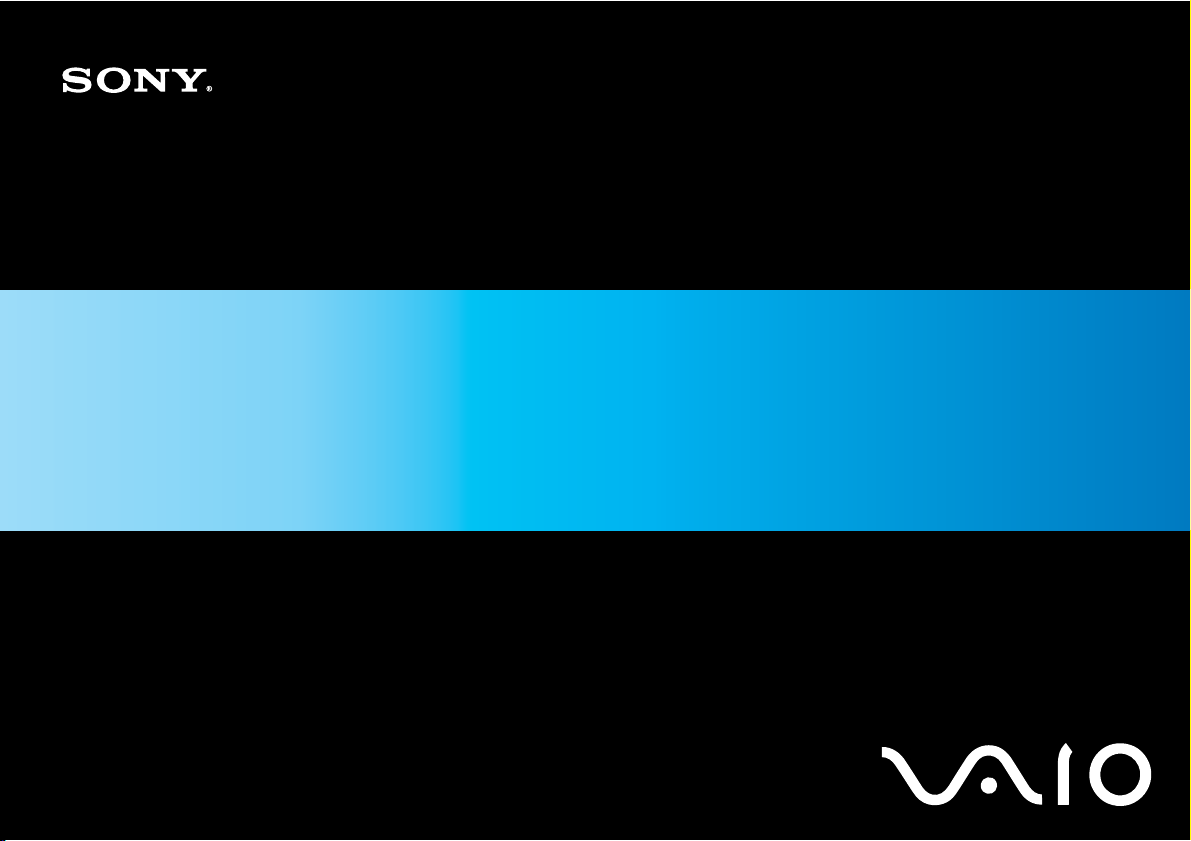
Manual do utilizador
Computador pessoal
Série VGN-FE/Série VGN-AR
N
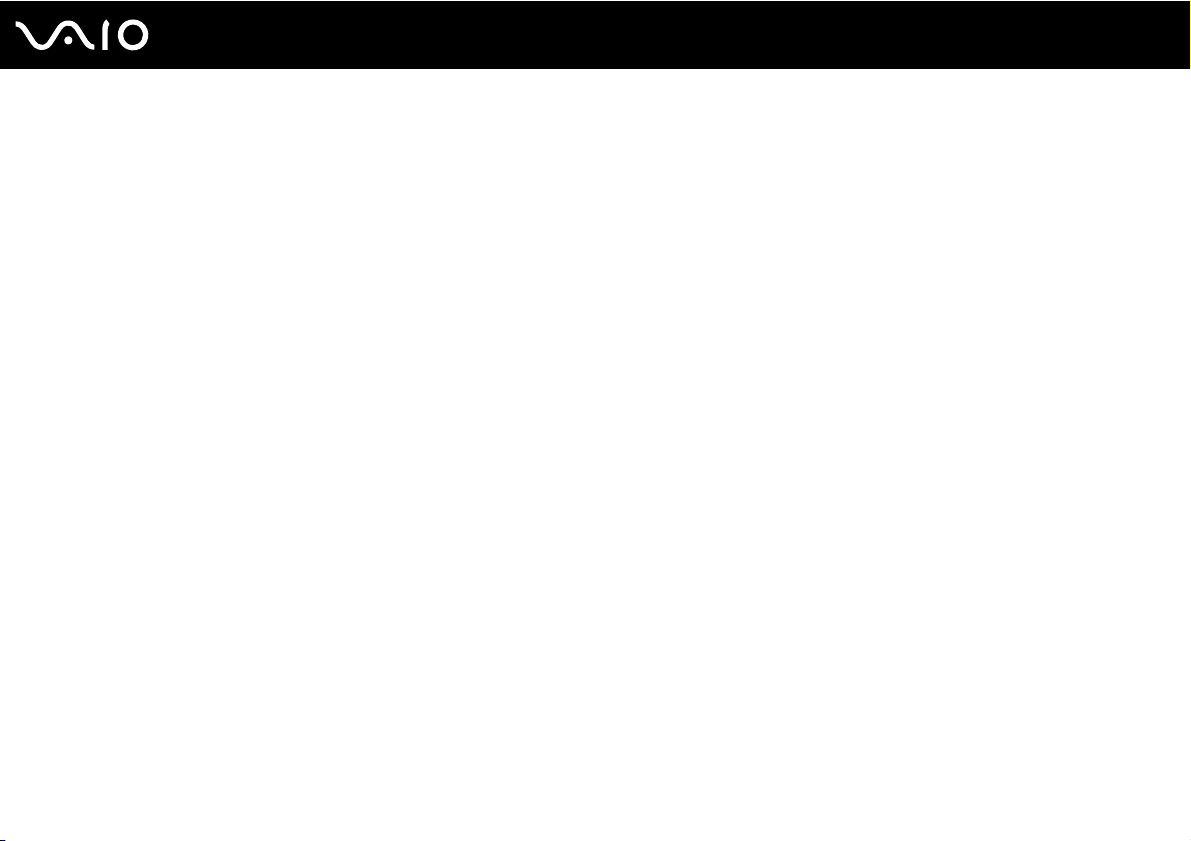
Conteúdo
Leia este documento primeiro............................................................................................................................................6
Aviso ............................................................................................................................................................................6
E
NERGY STAR ...............................................................................................................................................................7
Documentação.............................................................................................................................................................8
Considerações ergonómicas .....................................................................................................................................12
Introdução ........................................................................................................................................................................14
Localizar controlos e portas .......................................................................................................................................15
Acerca das luzes indicadoras ....................................................................................................................................28
Ligar uma fonte de alimentação.................................................................................................................................30
Utilizar a bateria .........................................................................................................................................................32
Encerrar o computador com segurança.....................................................................................................................37
Utilizar o computador VAIO..............................................................................................................................................38
Utilizar o teclado ........................................................................................................................................................39
Utilizar a consola sensível ao tacto............................................................................................................................41
Utilizar os botões de funções especiais .....................................................................................................................42
Utilizar a câmara MOTION EYE integrada.................................................................................................................44
Utilizar a unidade de disco óptico ..............................................................................................................................45
Utilizar a função de TV...............................................................................................................................................53
Utilizar PC Cards .......................................................................................................................................................60
Utilizar o módulo ExpressCard...................................................................................................................................63
Utilizar o suporte Memory Stick .................................................................................................................................68
2
nN
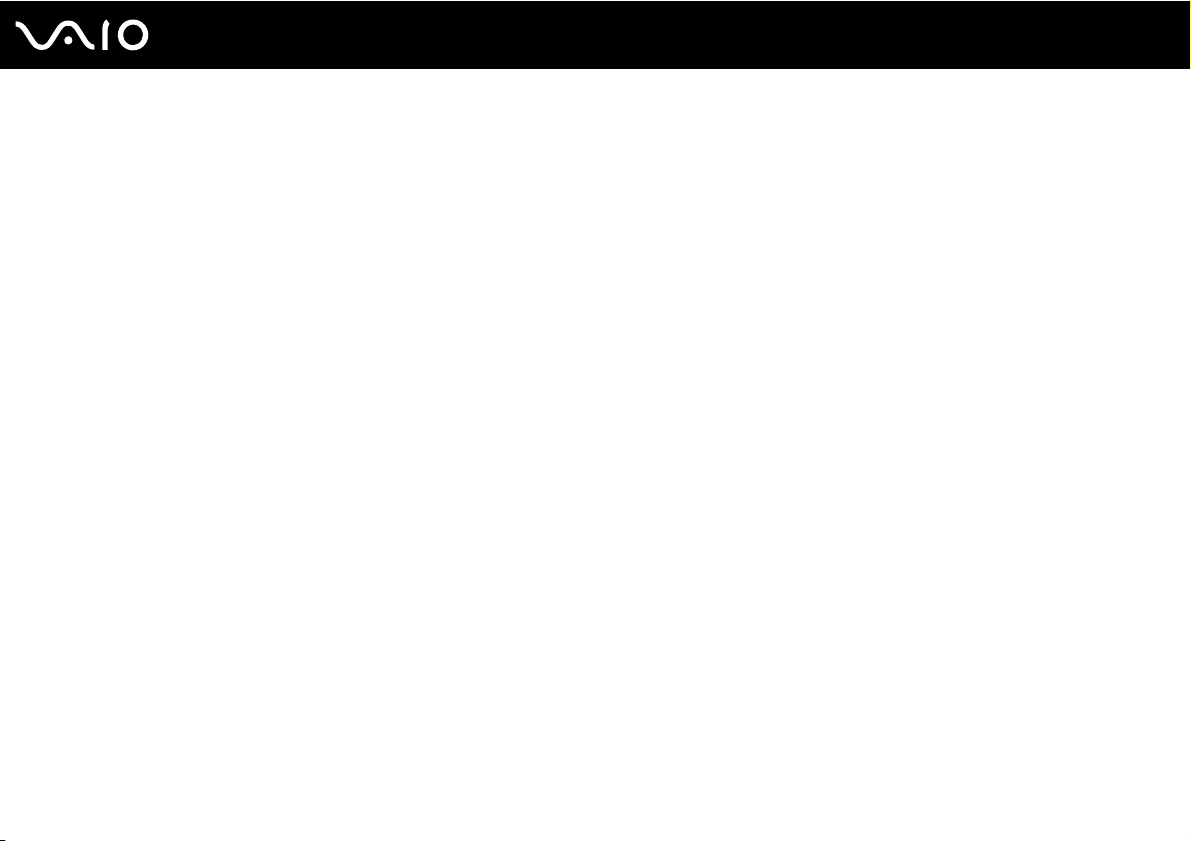
3
nN
Utilizar outros cartões de memória ............................................................................................................................74
Utilizar a Internet ........................................................................................................................................................79
Utilizar a rede sem fios (WLAN).................................................................................................................................80
Utilizar a funcionalidade Bluetooth.............................................................................................................................86
Utilizar dispositivos periféricos .........................................................................................................................................94
Ligar uma estação de ancoragem multifunções ........................................................................................................95
Ligar altifalantes externos ........................................................................................................................................106
Ligar um monitor externo .........................................................................................................................................107
Seleccionar modos de visualização .........................................................................................................................116
Utilizar a função de múltiplos monitores ..................................................................................................................117
Ligar um microfone externo .....................................................................................................................................119
Ligar um dispositivo USB (Universal Serial Bus) .....................................................................................................120
Ligar uma impressora ..............................................................................................................................................123
Ligar um dispositivo i.LINK ......................................................................................................................................124
Ligar a uma rede local (LAN) ...................................................................................................................................126
Personalizar o computador VAIO...................................................................................................................................128
Definir a palavra-passe ............................................................................................................................................129
Configurar o computador com o VAIO Control Center.............................................................................................132
Utilizar os modos de poupança de energia..............................................................................................................133
Gerir a energia com o VAIO Power Management....................................................................................................137
Configurar o modem ................................................................................................................................................139
Actualizar o computador VAIO.......................................................................................................................................141
Adicionar e remover memória..................................................................................................................................142

4
nN
Precauções ....................................................................................................................................................................150
Como manusear o ecrã LCD ...................................................................................................................................151
Como utilizar a fonte de alimentação.......................................................................................................................152
Como manusear o computador ...............................................................................................................................153
Como utilizar a câmara MOTION EYE integrada.....................................................................................................155
Como manusear disquetes ......................................................................................................................................155
Como manusear discos ...........................................................................................................................................156
Como utilizar a bateria .............................................................................................................................................157
Como utilizar os auscultadores................................................................................................................................158
Como utilizar suportes Memory Stick.......................................................................................................................159
Como manusear o disco rígido ................................................................................................................................160
Como manusear o adaptador de cartões de memória.............................................................................................161
Resolução de problemas ...............................................................................................................................................162
Computador .............................................................................................................................................................164
Segurança do sistema .............................................................................................................................................171
Bateria......................................................................................................................................................................172
Câmara MOTION EYE integrada.............................................................................................................................174
Internet.....................................................................................................................................................................177
Rede ........................................................................................................................................................................179
Tecnologia Bluetooth ...............................................................................................................................................182
Discos ópticos ..........................................................................................................................................................186
Monitor .....................................................................................................................................................................190
Impressão ................................................................................................................................................................194
Microfone .................................................................................................................................................................195
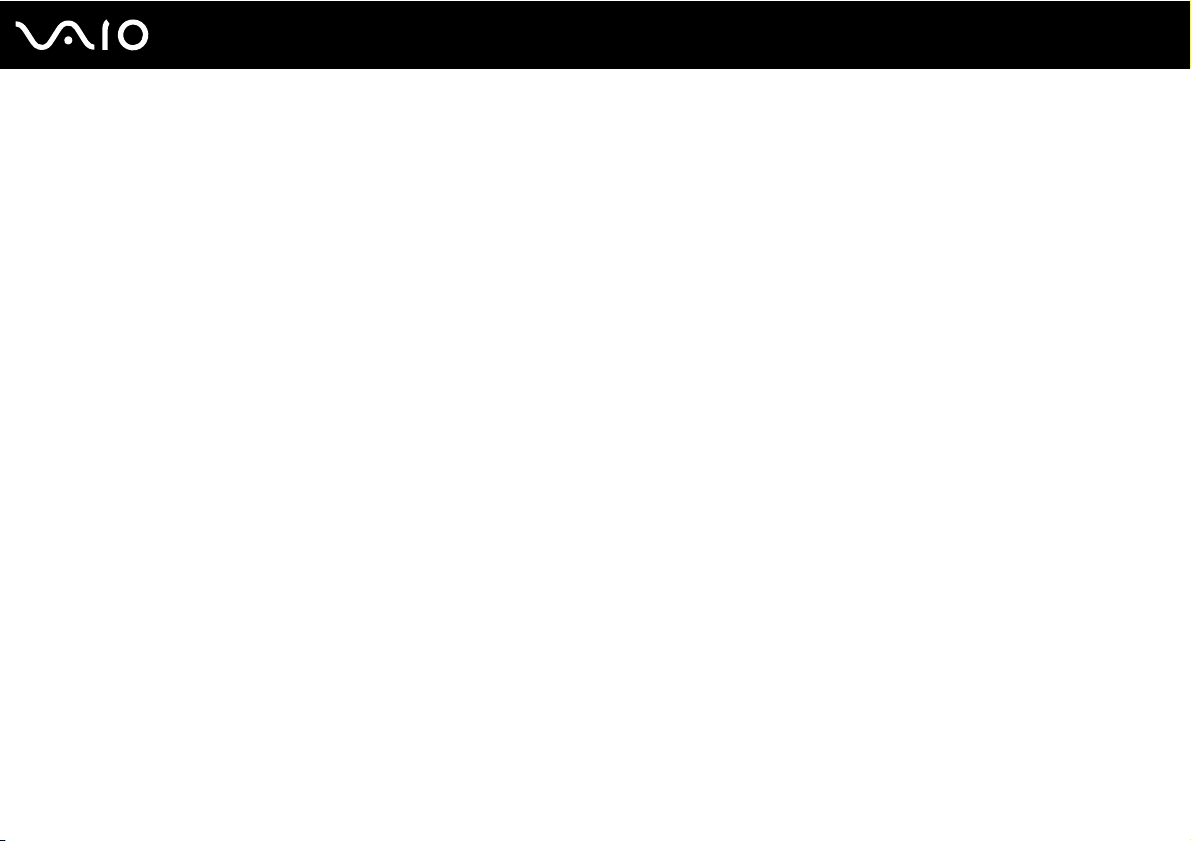
5
nN
Rato .........................................................................................................................................................................196
Altifalantes ...............................................................................................................................................................197
Consola sensível ao tacto ........................................................................................................................................198
Teclado ....................................................................................................................................................................199
Disquetes .................................................................................................................................................................200
PC Cards .................................................................................................................................................................201
Áudio/Vídeo .............................................................................................................................................................203
Suportes Memory Stick ............................................................................................................................................204
Periféricos ................................................................................................................................................................205
Estação de ancoragem multifunções.......................................................................................................................206
Opções de suporte.........................................................................................................................................................207
Informações sobre o suporte da Sony .....................................................................................................................207
e-Support .................................................................................................................................................................208
Marcas registadas....................................................................................................................................................210
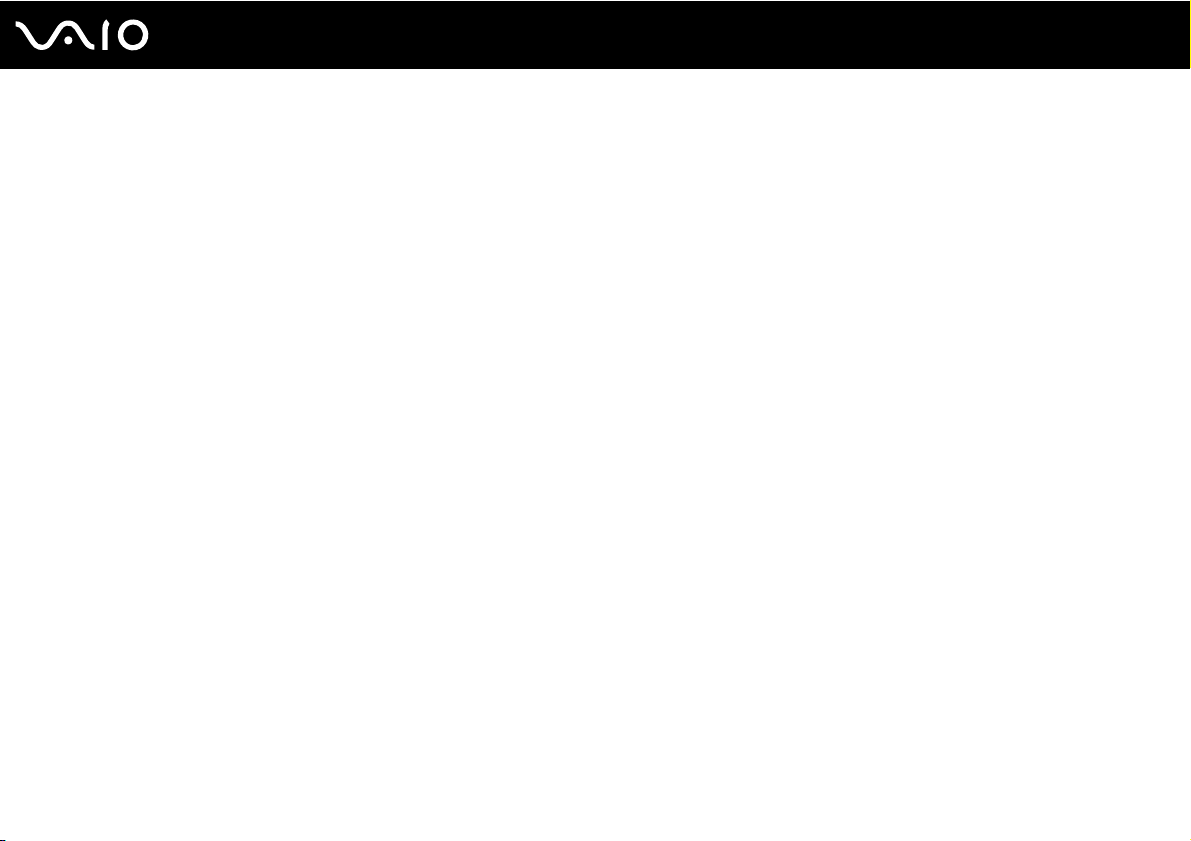
6
nN
Leia este documento primeiro
Leia este documento primeiro
Parabéns por ter adquirido este computador Sony VAIO® e bem-vindo ao Manual do utilizador fornecido no ecrã. A Sony
combinou as tecnologias mais recentes em som, vídeo, informática e comunicações para lhe oferecer um computador
pessoal de tecnologia de ponta.
!
As visualizações externas ilustradas neste manual podem ser ligeiramente diferentes das apresentados no computador.
Aviso
© 2007 Sony Corporation. Todos os direitos reservados.
Este manual e o software aqui descrito não podem, na íntegra ou em parte, ser reproduzidos, traduzidos ou convertidos num
formato legível por máquina sem autorização prévia por escrito.
A Sony Corporation não oferece qualquer garantia em relação a este manual, ao software ou a qualquer outra informação aqui
contida e desresponsabiliza-se expressamente por quaisquer garantias, comerciabilidade ou capacidade implícitas para um fim
específico relativamente a este manual, software ou qualquer outra informação. Em nenhuma circunstância a Sony Corporation
se responsabilizará por quaisquer danos incidentais, consequenciais ou especiais, quer se baseiem em fraudes, contratos,
ou outros, que surjam ou estejam ligados a este manual, software ou a outra informação aqui contida ou pela utilização que
lhe seja dada.
Macrovision: Este produto incorpora tecnologia de protecção de propriedade intelectual que é protegida por patentes dos EUA
e outros direitos de propriedade intelectual. A utilização desta tecnologia de protecção de propriedade intelectual deve estar
autorizada pela Macrovision e destina-se à divulgação doméstica e outras apresentações limitadas a não ser que seja obtida
autorização pela Macrovision. É proibida a engenharia reversa ou desmontagem.
No manual, as indicações ™ ou ® não são especificadas.
A Sony Corporation reserva-se o direito de efectuar quaisquer alterações a este manual ou às informações aqui contidas sem
aviso prévio. O software aqui descrito rege-se pelos termos de um acordo de licença do utilizador separado.
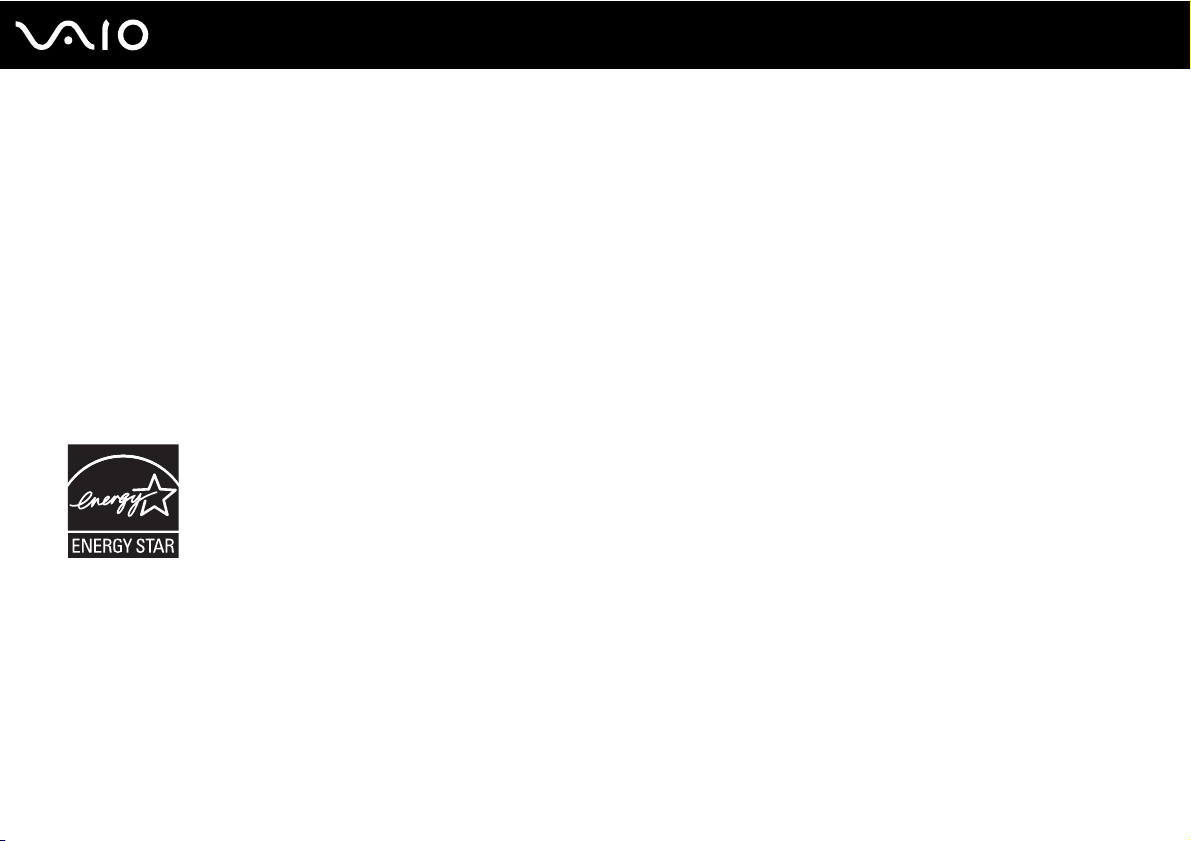
7
nN
Leia este documento primeiro
ENERGY STAR
Como parceiro da ENERGY STAR, a Sony declara que este produto é compatível com as normas ENERGY STAR para uma gestão
eficiente de energia.
O programa de equipamento para escritório E
na utilização de computadores e equipamentos de escritório. Este programa apoia o desenvolvimento e a classificação de
produtos com funções que efectivamente reduzam o consumo de energia. É um sistema aberto em que os proprietários de
equipamento informático podem participar voluntariamente. Os produtos abrangidos são equipamentos de escritório, tais como
computadores, monitores, impressoras, dispositivos de fax e fotocopiadoras. As respectivas normas e logótipos são uniformes
em todos os países participantes.
E
NERGY STAR é uma marca registada nos EUA.
NERGY STAR é um programa internacional que promove a poupança de energia
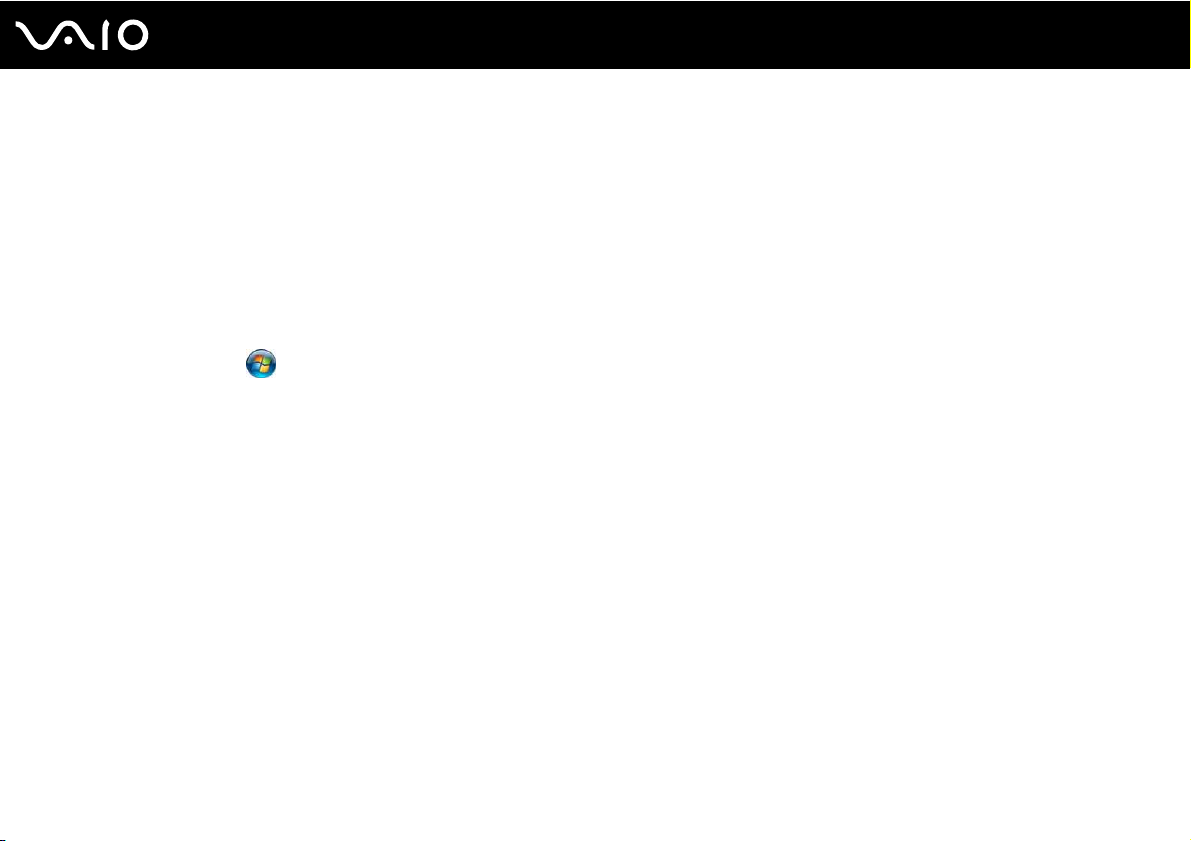
8
nN
Leia este documento primeiro
Documentação
A documentação inclui informações impressas e manuais do utilizador sobre o computador VAIO.
São fornecidos manuais em formato PDF imprimíveis e de consulta fácil.
O portal My Club VAIO é um ponto de partida ideal para a utilização do seu computador — trata-se de uma base de dados de
informações sobre tudo o que precisa de saber para tirar o máximo proveito do seu computador.
Os manuais do utilizador encontram-se em Documentation, e podem ser visualizados clicando no ícone VAIO Documentation
na área de trabalho ou nos passos seguintes:
1 Clique em Iniciar , Todos os programas e My Club VAIO.
2 Clique em Documentation.
3 Seleccione o manual que pretende ler.
✍
Pode aceder manualmente aos manuais do utilizador acedendo a Computador > VAIO (C:) (unidade C) > Documentation > Documentation e abrindo
a pasta do idioma respectivo.
Pode ter um disco separado para a documentação sobre os acessórios incluídos.
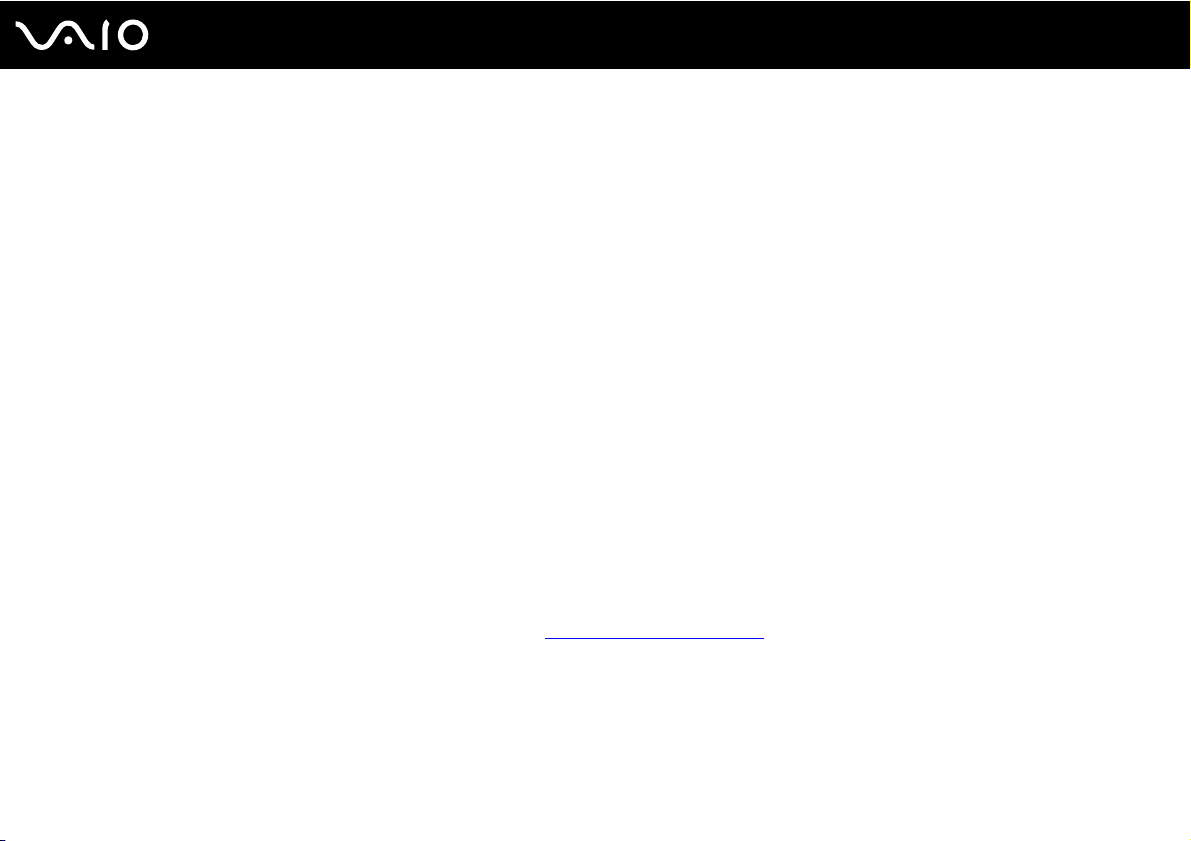
9
nN
Leia este documento primeiro
Documentação impressa
❑ Um poster sobre configuração — Descreve o processo da abertura da embalagem ao início do seu VAIO.
❑ Guia de resolução de problemas — Contém soluções para problemas frequentes.
❑ Guia de recuperação do sistema — Contém uma explicação sobre como efectuar uma cópia de segurança dos seus dados
e recuperar o sistema do computador, bem como soluções para avarias do computador.
❑ Folhetos com as seguintes informações: Condições da GARANTIA, Guia de regulamentos de segurança, Guia de
regulamentos do Modem, Guia de regulamentos da LAN sem fios, Guia de regulamentos do Bluetooth, Contrato
de utilização de software e Serviços de apoio Sony.
Documentação não impressa
❑ Manual do utilizador (este manual) — Explica as funcionalidades do seu computador. Este manual também inclui informações
sobre os programas de software incluídos com o computador, bem como informações sobre a resolução de problemas
comuns.
❑ Guia de especificações — O Guia de especificações online descreve a configuração de hardware e software do seu
computador VAIO.
Para ver o Guia de especificações online:
1 Estabeleça ligação à Internet.
2 Visite o Web site de suporte online da Sony em http://www.vaio-link.com/
.
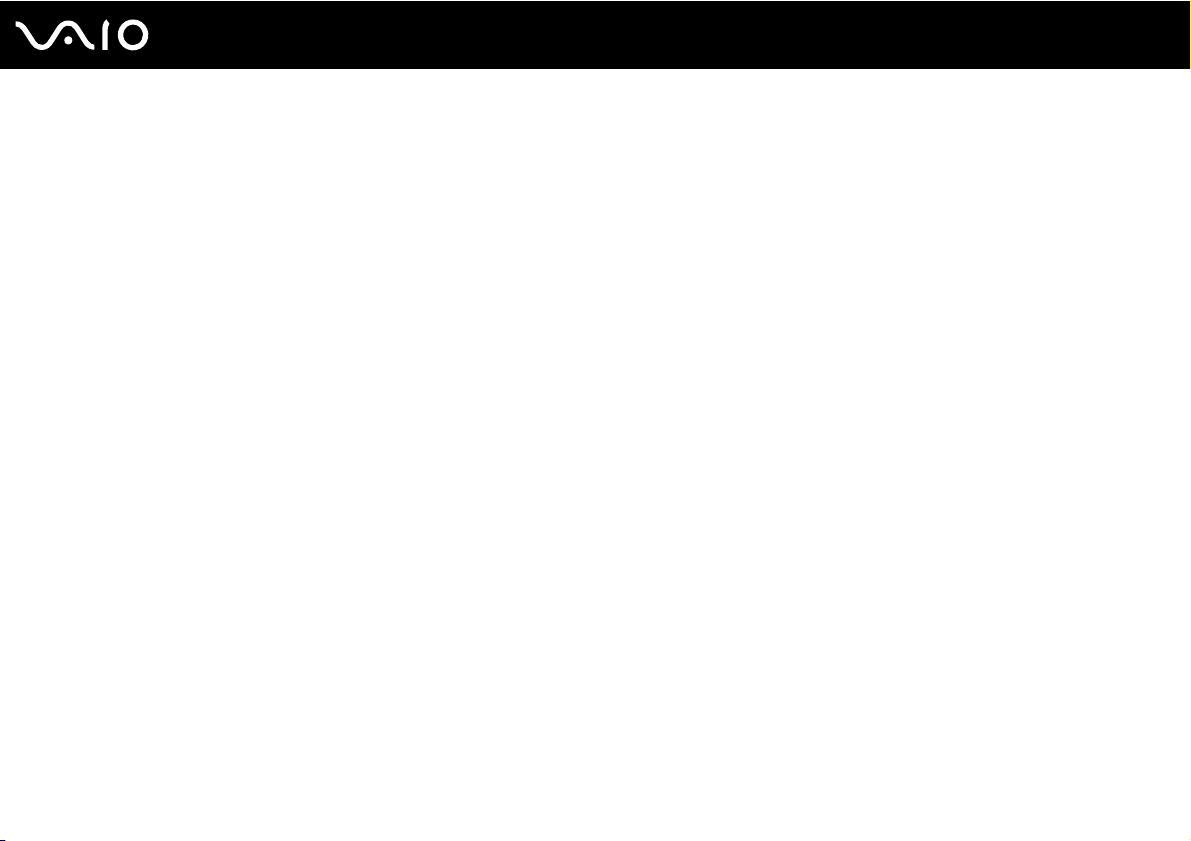
10
nN
Leia este documento primeiro
My Club VAIO
Em My Club VAIO pode encontrar:
Documentation, que inclui:
❑ Acesso ao Manual do utilizador. Este manual explica detalhadamente as funcionalidades do seu computador, como utilizar
estas funcionalidades de forma segura, como ligar dispositivos periféricos e muito mais.
❑ Acesso a Help & Training. Este é o portal do Centro de ajuda e suporte VAIO.
❑ Informação importante sobre o computador, na forma de avisos e anúncios.
Em My Club VAIO também pode encontrar:
❑ Accessories
Pretende expandir as capacidades do seu computador? Clique neste ícone e consulte os acessórios compatíveis.
❑ Software
Sente-se criativo? Clique neste ícone para obter uma descrição geral do software e para consultar as nossas opções de
actualização.
❑ Wallpapers
Clique neste ícone e veja os padrões de fundo mais populares da Sony e do Club VAIO.
❑ Links
Clique neste ícone e veja os Web sites mais populares da Sony e do Club VAIO.
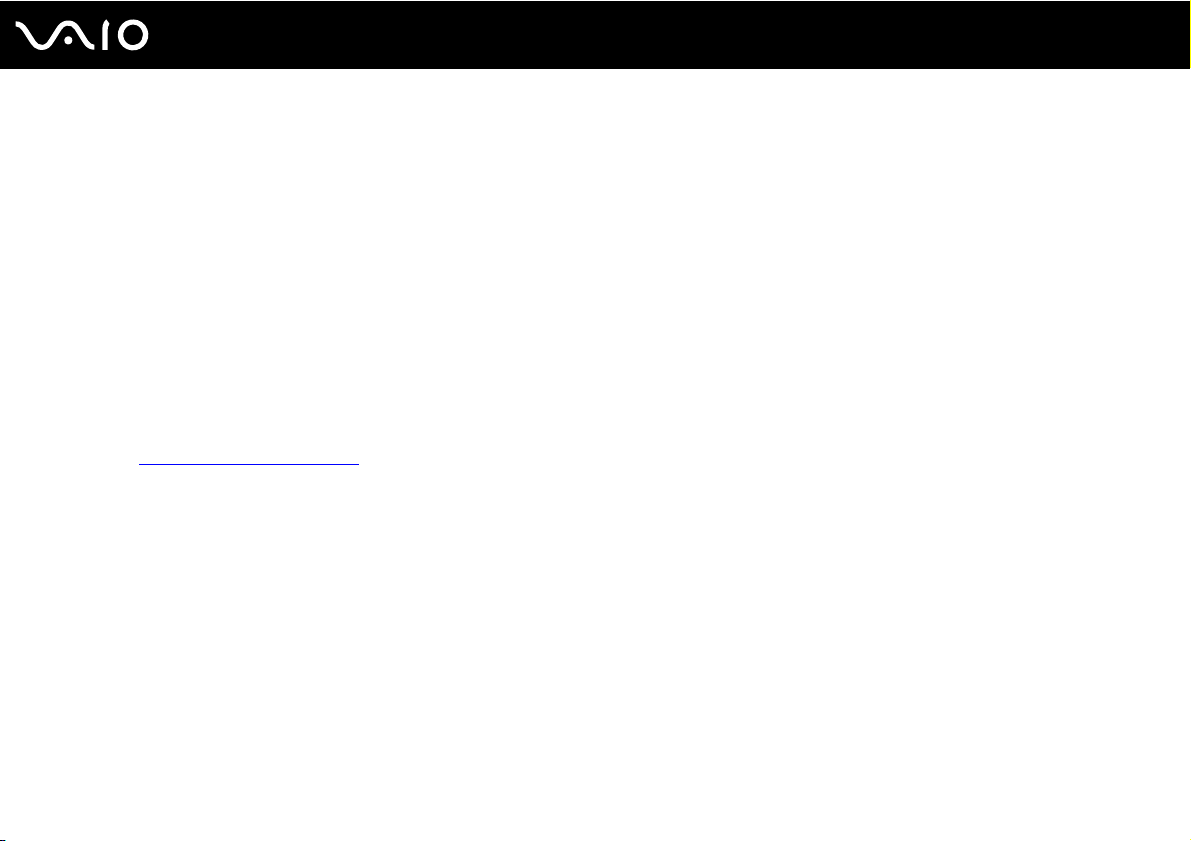
11
nN
Leia este documento primeiro
Ajuda e suporte do Windows
A Ajuda e suporte do Windows é uma funcionalidade abrangente para conselhos práticos, iniciações e demonstrações que
o ajudarão a aprender a utilizar o seu computador.
Utilize as funcionalidades Procurar ou Índice para consultar todos os recursos de ajuda do Windows, incluindo os recursos
localizados na Internet.
Para aceder à Ajuda e suporte do Windows, clique em Iniciar e Ajuda e suporte. Ou aceda à Ajuda e suporte do Windows,
premindo sem soltar a tecla Microsoft Windows e premindo a tecla F1.
Outras fontes
❑ Consulte os ficheiros de ajuda do software que está a utilizar para obter informações detalhadas sobre funcionalidades
e resolução de problemas.
❑ Visite http://www.club-vaio.com
para consultar iniciações online sobre o seu software VAIO preferido.
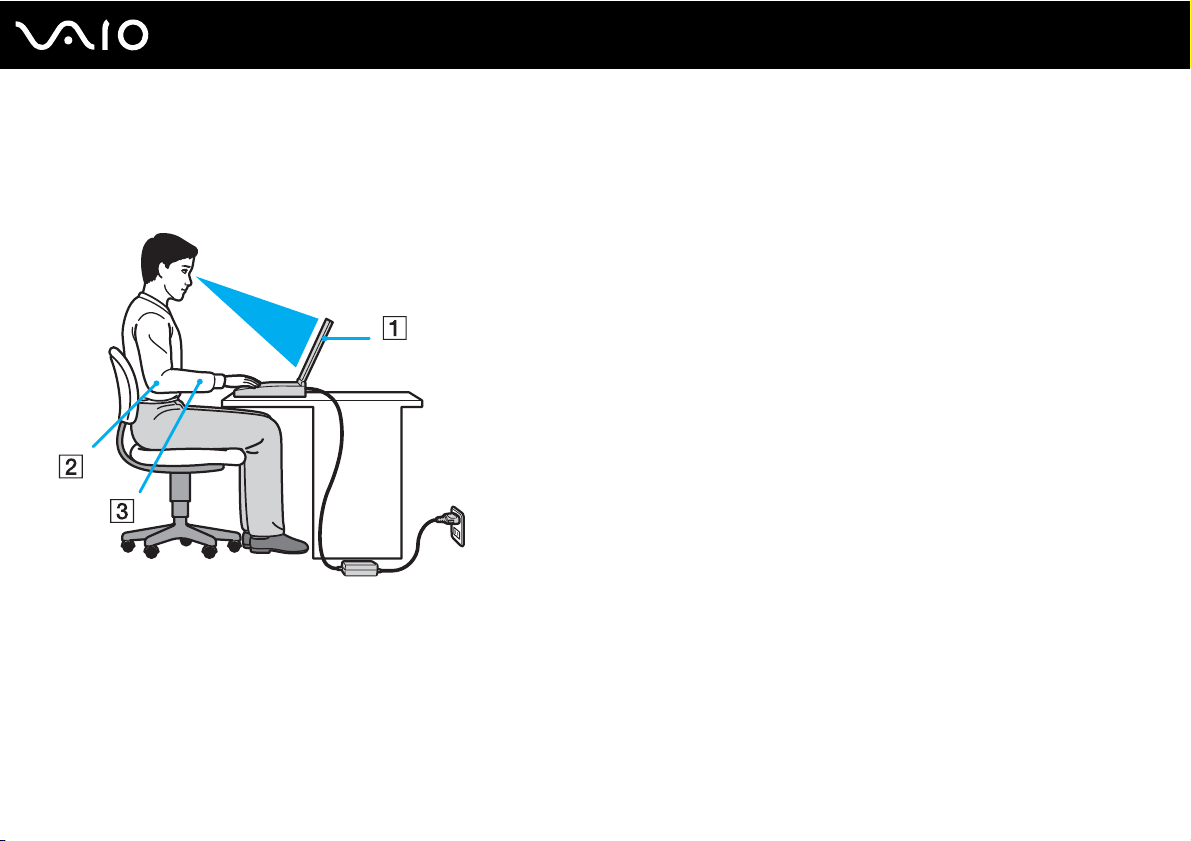
12
nN
Leia este documento primeiro
Considerações ergonómicas
O computador será utilizado como dispositivo portátil numa grande variedades de ambientes. Sempre que possível, deverá ter
em conta as seguintes considerações ergonómicas tanto para os ambientes estacionários como para os portáteis:
❑ Posicionamento do seu computador – Coloque o computador directamente à sua frente (1). Mantenha os antebraços na
horizontal (2), com os pulsos numa posição confortável e neutra (3) durante a utilização do teclado, da consola sensível
ao tacto ou do rato externo. Deixe que a parte superior dos seus braços caia de forma natural nos lados. Faça intervalos
regulares durante a utilização do computador. A utilização excessiva do computador pode criar tensão nos músculos ou
nos tendões.
❑ Mobiliário e postura – Utilize uma cadeira com um bom suporte para as costas. Ajuste o nível da cadeira de modo a que
os pés fiquem nivelados com o chão. Um bom apoio de pés proporciona um posicionamento mais confortável. Sente-se
de forma relaxada e na vertical e evite curvar-se para a frente ou inclinar-se para trás.
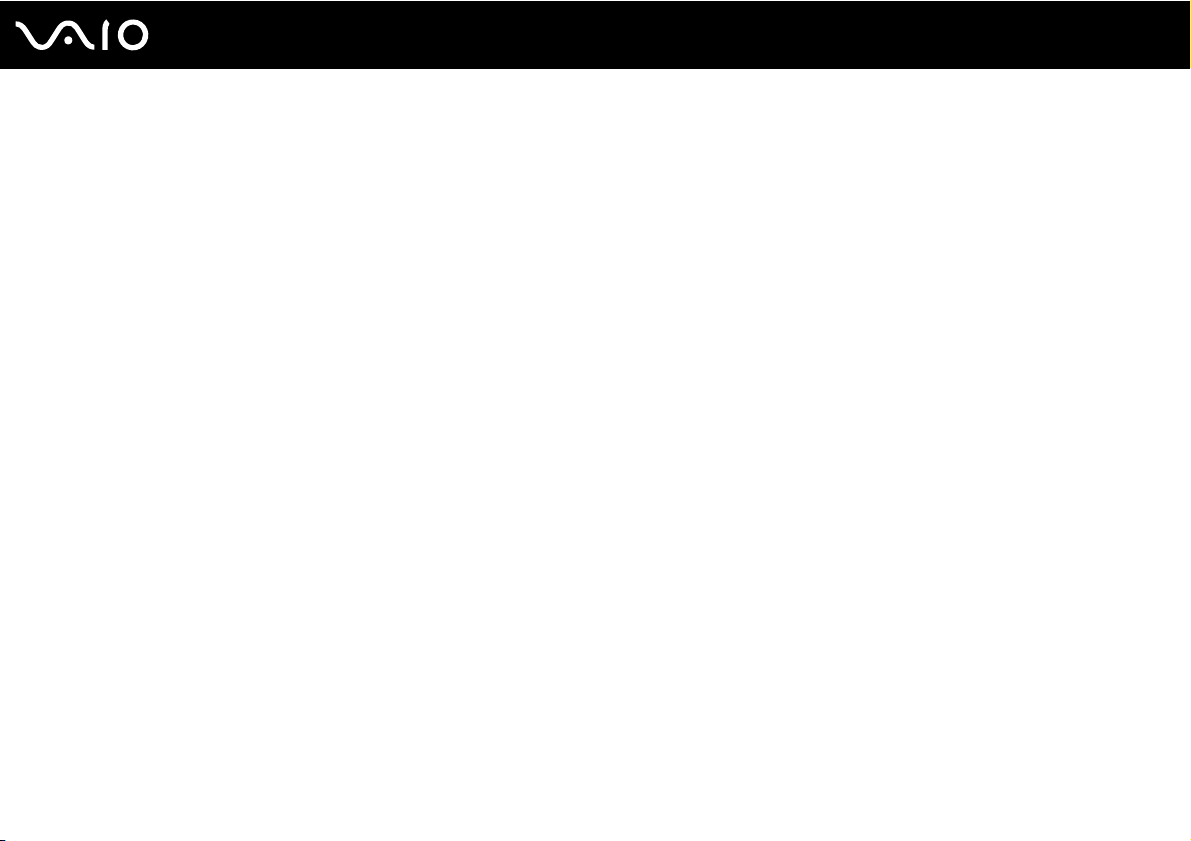
13
nN
Leia este documento primeiro
❑ Ângulo de visão para o monitor do computador – Utilize a função de inclinação do monitor para encontrar a melhor posição.
Pode reduzir o cansaço dos olhos e a fadiga muscular ajustando a inclinação do monitor para a posição adequada. Ajuste
também a definição de brilho do monitor.
❑ Iluminação – Escolha um local onde as janelas e as luzes não provoquem ofuscação e reflexos no monitor. Utilize luz indirecta
para evitar pontos brilhantes no monitor. Uma iluminação adequada aumenta o conforto e a eficácia do trabalho.
❑ Posicionamento de um monitor externo – Sempre que utilizar um monitor externo, coloque o monitor a uma distância de
visualização confortável. Certifique-se de que o ecrã do monitor está ao nível dos olhos ou ligeiramente abaixo ao sentar-se
em frente ao monitor.
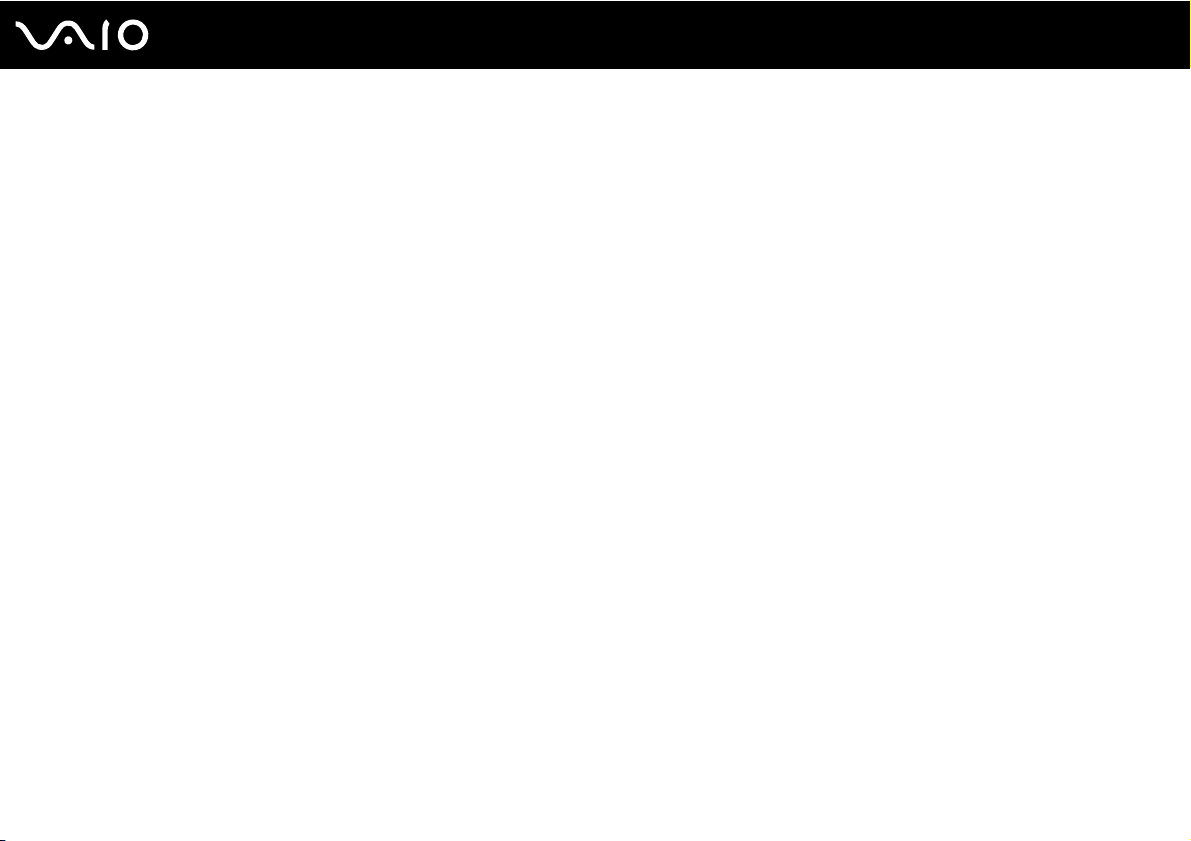
Introdução
Esta secção descreve como começar a utilizar o seu computador VAIO.
❑ Localizar controlos e portas (página 15)
❑ Acerca das luzes indicadoras (página 28)
❑ Ligar uma fonte de alimentação (página 30)
❑ Utilizar a bateria (página 32)
❑ Encerrar o computador com segurança (página 37)
14
nN
Introdução
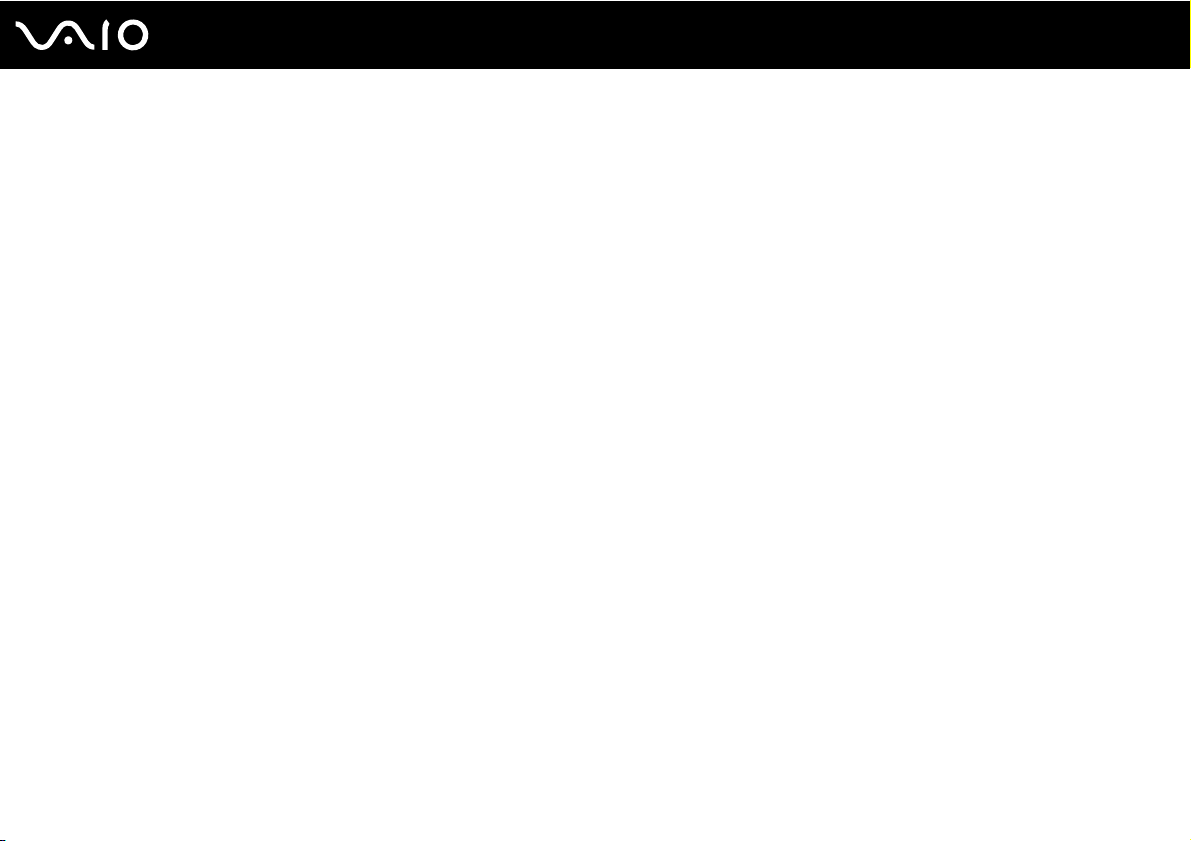
Localizar controlos e portas
Disponha de alguns minutos para identificar os controlos e portas mostrados nas páginas seguintes.
15
nN
Introdução
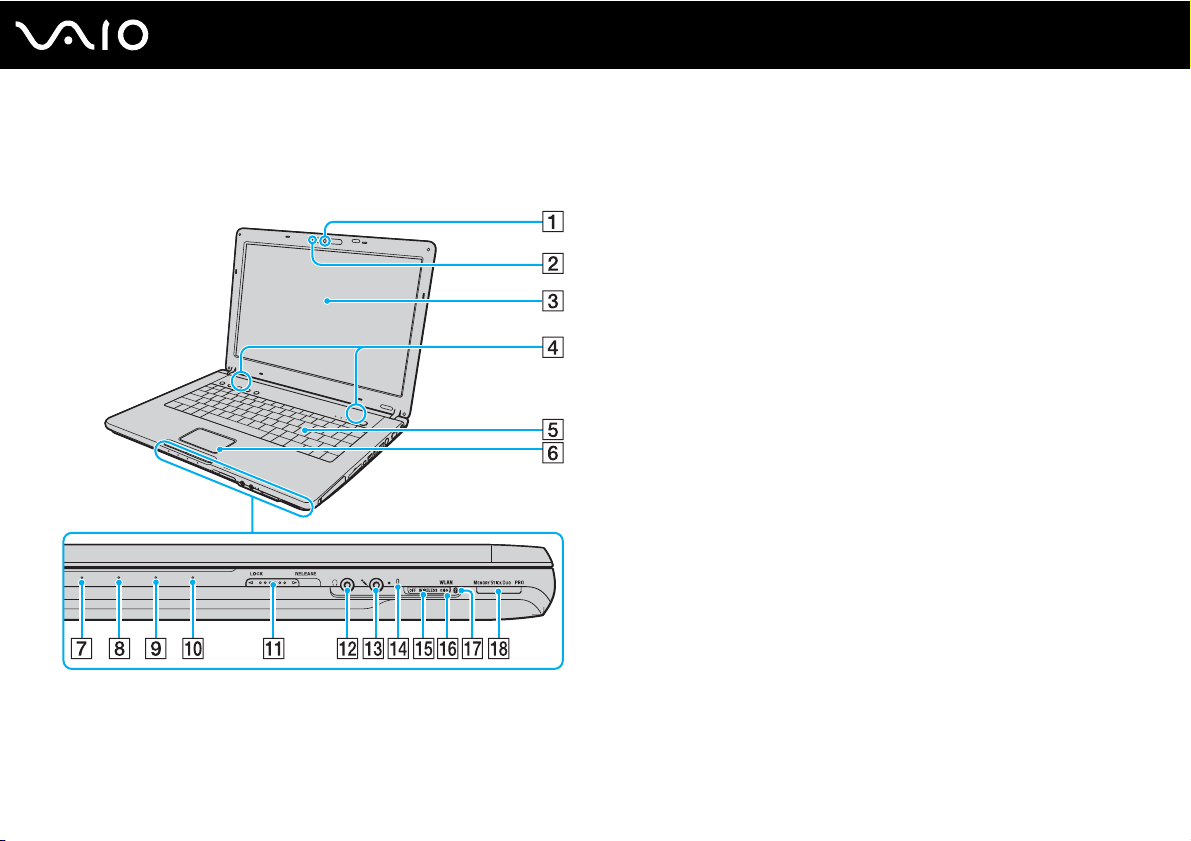
Modelos da série VGN-FE
Vista frontal
16
nN
Introdução
A Câmara MOTION EYE integrada (página 44)
B Indicador da câmara MOTION EYE integrada (página 28)
C Ecrã LCD (página 151)
D Altifalantes integrados (estéreo)
E Teclado (página 39)
F Consola sensível ao tacto (página 41)
G Indicador de alimentação (página 28)
H Indicador da bateria (página 28)
I Indicador do disco rígido (página 28)
J Indicador do suporte Memory Stick Duo/PRO Duo (página 28)
K Selector LOCK/RELEASE do ecrã LCD
Certifique-se de que este selector está na posição LOCK antes
de mover o computador.
L Tomada para auscultadores (página 106)
M Tomada para microfone (página 119)
N Microfone integrado (mono)
O Selector WIRELESS (página 80)
P Indicador WLAN (LAN sem fios) (página 29)
Q Indicador Bluetooth
R Ranhura do suporte Memory Stick Duo/PRO Duo
*1
Só em alguns modelos.
*2
Este computador suporta as capacidades de alta velocidade e elevada
capacidade dos suportes Memory Stick Duo e Memory Stick PRO Duo.
*1
(página 29)
*2
(página 69)
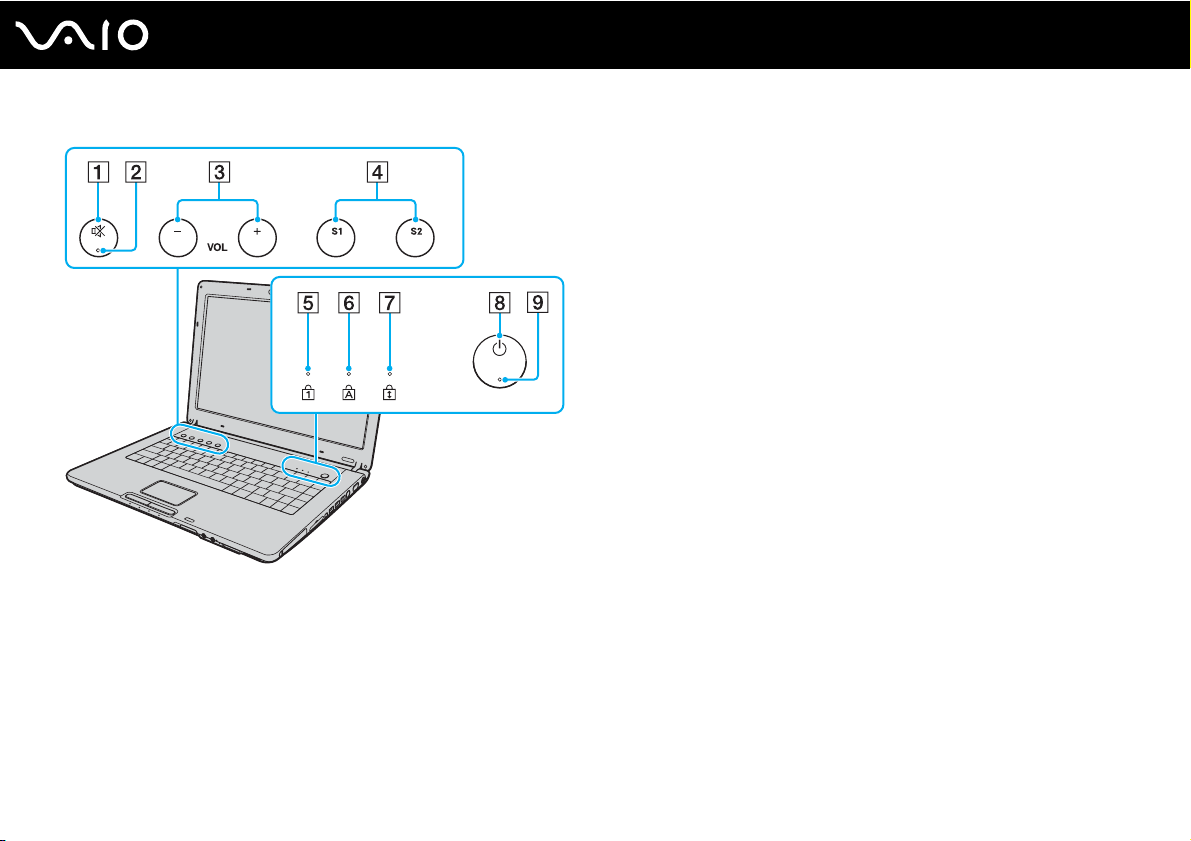
Botão de silenciamento (página 42)
A
B Indicador de silenciamento (página 28)
C Botões VOL (página 42)
D Botões S1/S2 (página 42)
E Indicador Num lock (página 28)
F Indicador Caps lock (página 29)
G Indicador Scroll lock (página 29)
H Botão de ligação
I Indicador de alimentação (página 28)
17
nN
Introdução
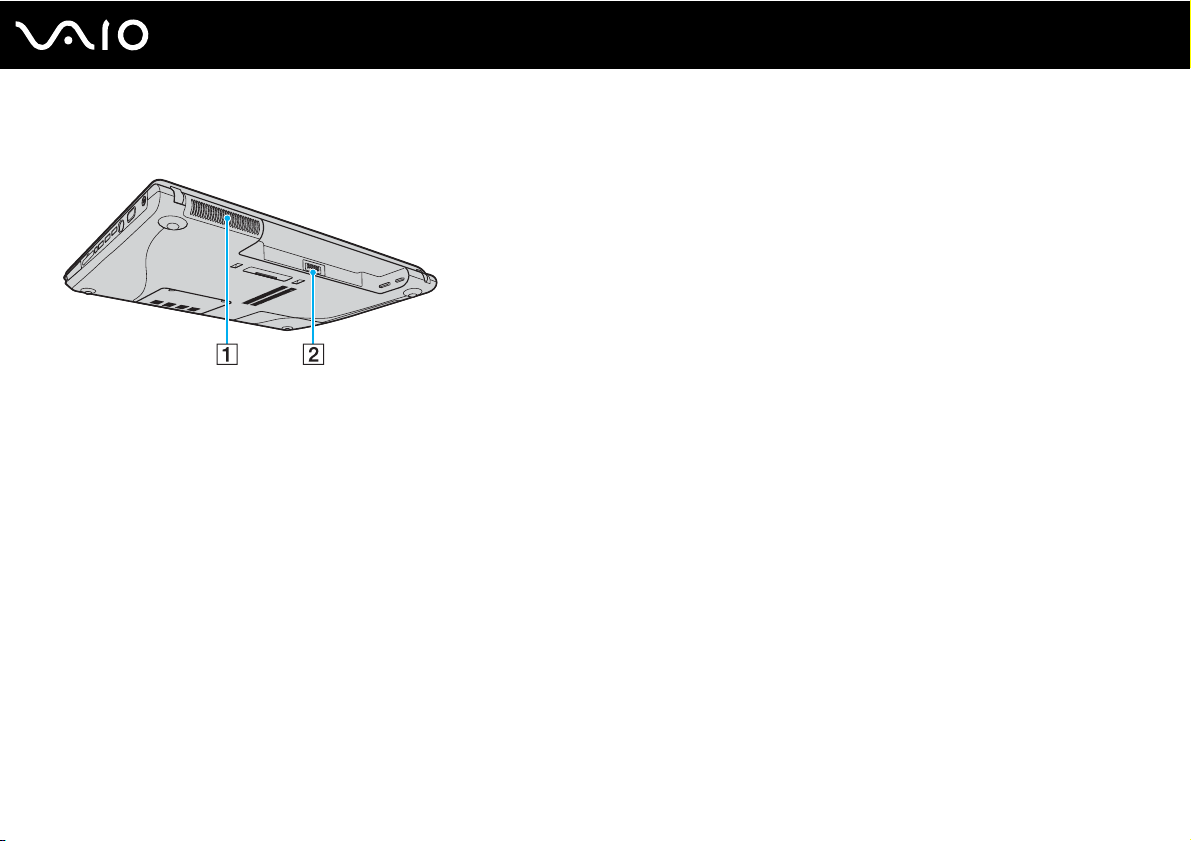
Vista posterior
A Ventilação
B Conector da bateria (página 32)
18
nN
Introdução
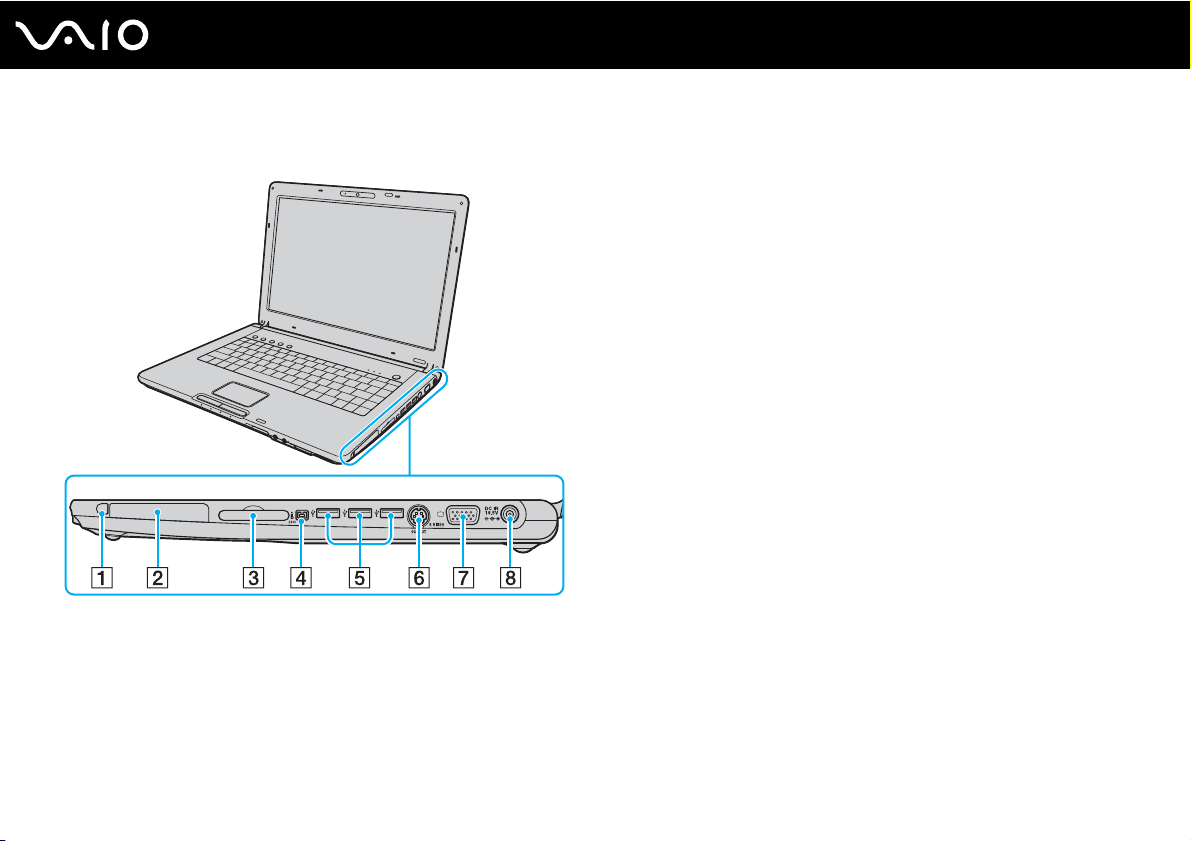
Lateral direita
A Botão de remoção do PC Card (página 62)
B Ranhura para PC Card (página 60)
C Ranhura ExpressCard
™
/34*1 (página 63)
D Porta i.LINK (IEEE 1394) S400 (página 124)
E Portas Hi-Speed USB (USB 2.0)
F Porta S VIDEO OUTPUT
G Porta de monitor (VGA)
*4
*2
*3 *4
(página 120)
(página 112)
(página 108)
H Porta DC IN (página 30)
*1
Referida como ranhura ExpressCard daqui em diante.
*2
Suporta alta velocidade/velocidade máxima e baixa velocidade.
*3
Referida como porta S VIDEO OUT daqui em diante.
*4
Desactivada quando o computador está ligado à estação de ancoragem
multifunções opcional.
19
nN
Introdução
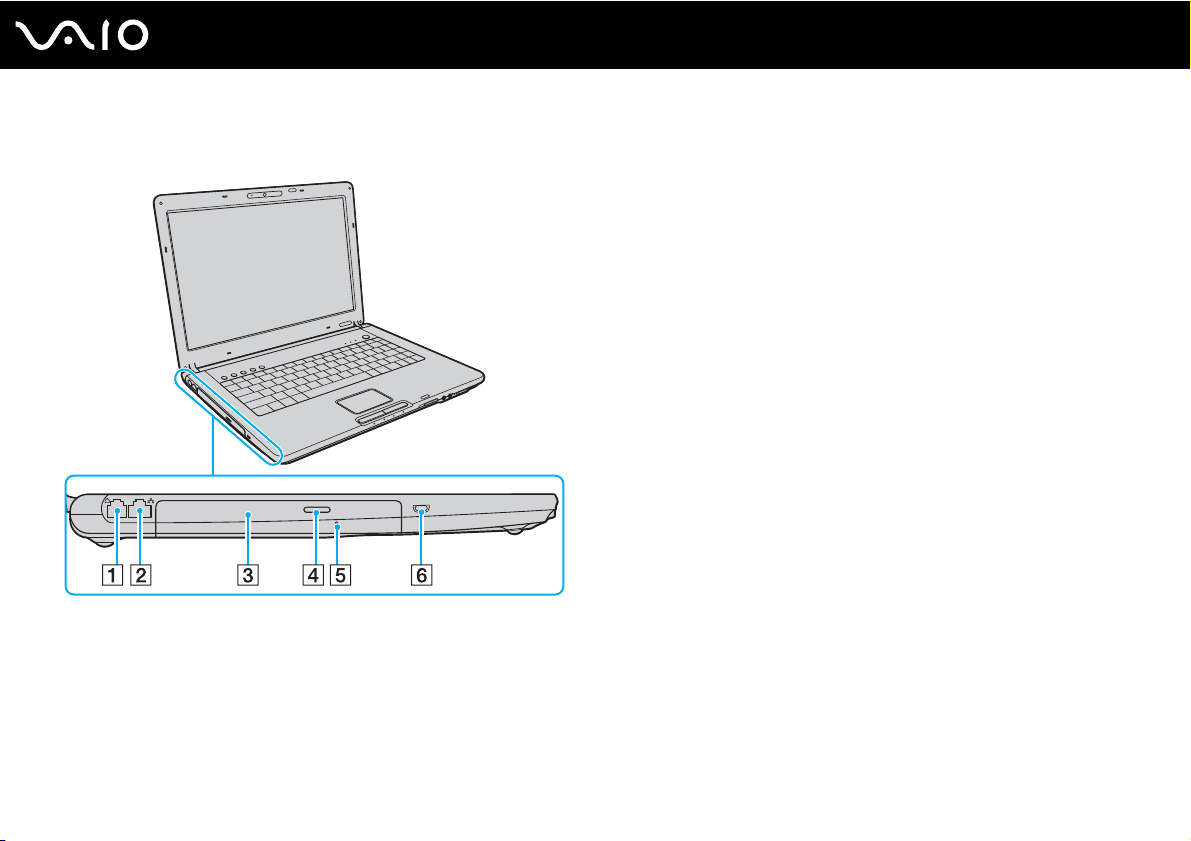
Lateral esquerda
A Porta de modem (página 79)
B Porta de rede (Ethernet) (página 126)
C Unidade de disco óptico (página 45)
D Botão de ejecção da unidade (página 45)/
Indicador da unidade de disco óptico (página 28)
E Orifício de ejecção manual (página 186)
F Ranhura de segurança
20
nN
Introdução
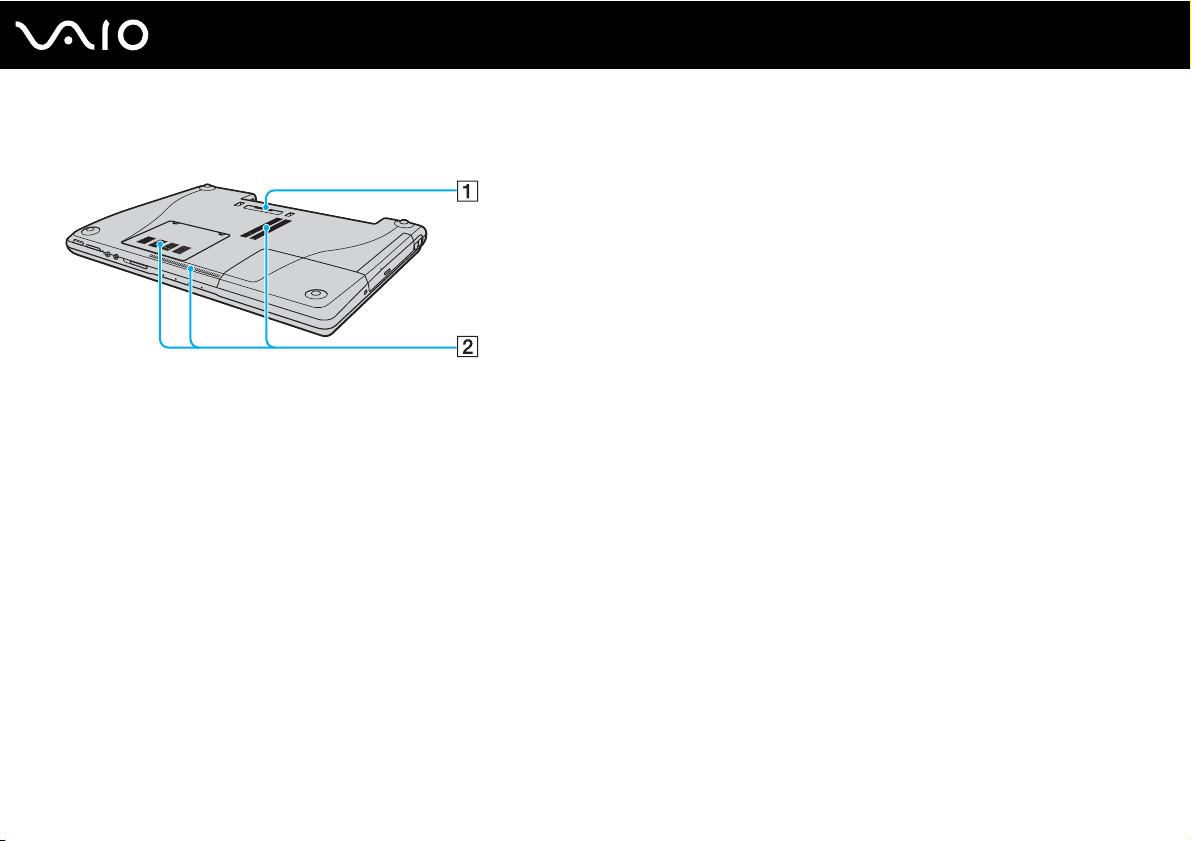
Vista inferior
nN
Introdução
A Conector da estação de ancoragem multifunções (página 97)
B Ventilação
21
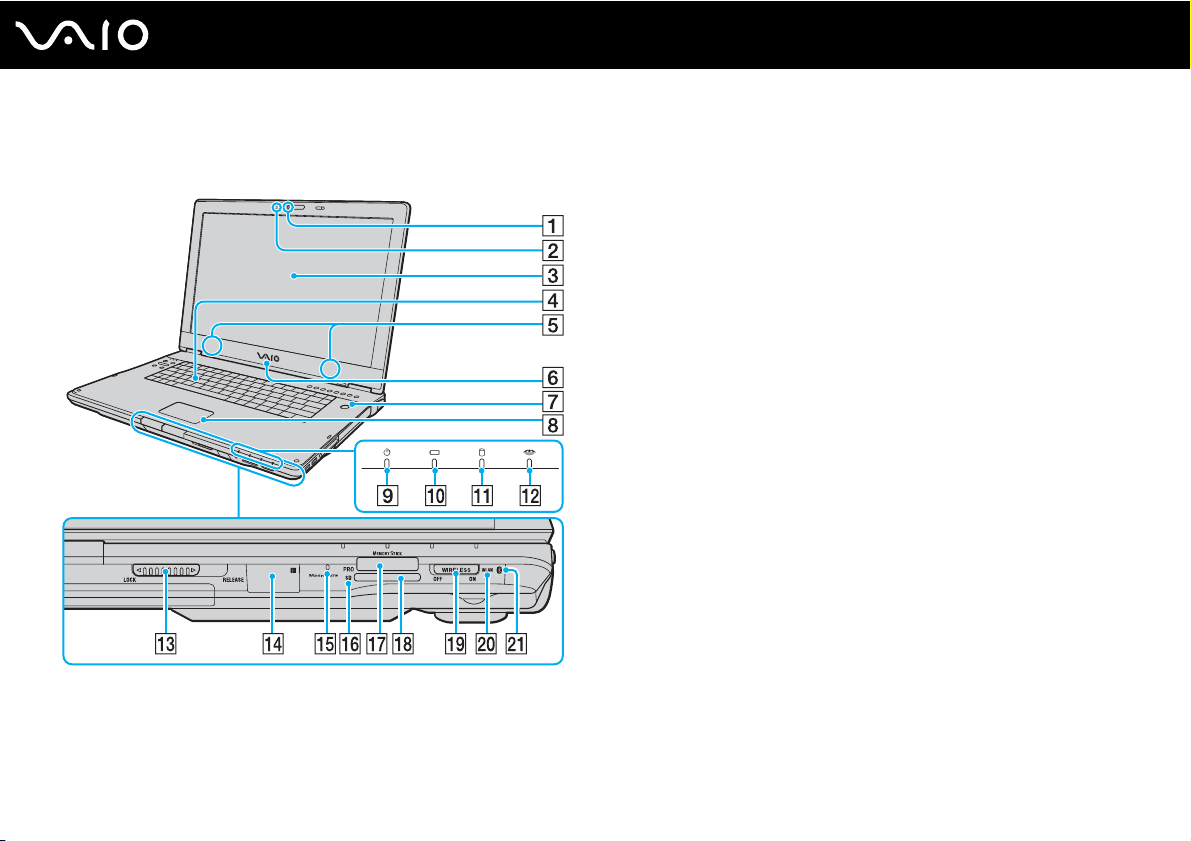
Modelos da série VGN-AR
Vista frontal
nN
Introdução
A Câmara MOTION EYE integrada (página 44)
B Indicador da câmara MOTION EYE integrada (página 28)
C Ecrã LCD (página 151)
D Teclado (página 39)
E Altifalantes integrados (estéreo)
F Logótipo VAIO iluminado
G Botão de alimentação/Indicador de alimentação (página 28)
H Consola sensível ao tacto (página 41)
I Indicador de alimentação (página 28)
J Indicador da bateria (página 28)
K Indicador do disco rígido (página 28)
L Indicador do suporte Memory Stick PRO/Duo (página 28)
M Selector LOCK/RELEASE do ecrã LCD
Certifique-se de que este selector está na posição LOCK antes
de mover o computador.
N Receptor de infravermelhos
Aponte o telecomando fornecido a este sensor para executar
operações.
O Microfone integrado (mono)
P Indicador de cartão de memória SD (página 28)
Q Ranhura do suporte Memory Stick PRO/Duo
R Ranhura para cartão de memória SD (página 76)
S Selector WIRELESS (página 80)
T Indicador WLAN (LAN sem fios) (página 29)
U Indicador Bluetooth
*1
Só em alguns modelos.
*2
Este computador suporta as capacidades de alta velocidade e elevada
capacidade dos suportes Memory Stick PRO e Memory Stick Duo.
*1
*1
(página 29)
*2
(página 69)
22
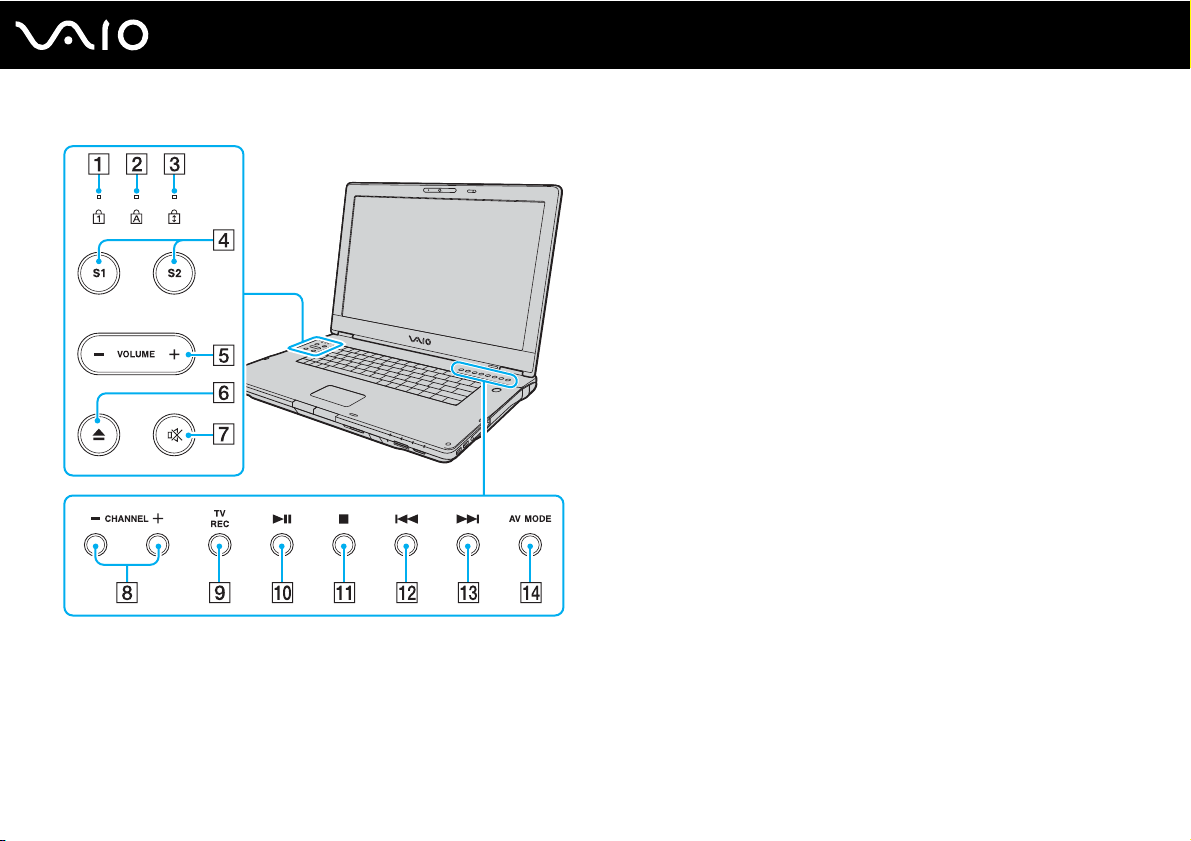
23
nN
Introdução
Indicador Num lock (página 28)
A
B Indicador Caps lock (página 29)
C Indicador Scroll lock (página 29)
D Botões S1/S2 (página 42)
E Botões VOLUME (página 42)
F Botão Ejectar unidade de disco (página 45)
G Botão de silenciamento (página 42)/Indicador de silenciamento
(página 28)
H Botões CHANNEL
I Botão TV REC
*
(página 42)
*
(página 42)
J Botão Reproduzir/Pausa (página 42)
K Botão Parar (página 42)
L Botão Faixa anterior (página 42)
M Botão Faixa seguinte (página 42)
N Botão AV MODE (página 42)
* Só em alguns modelos.
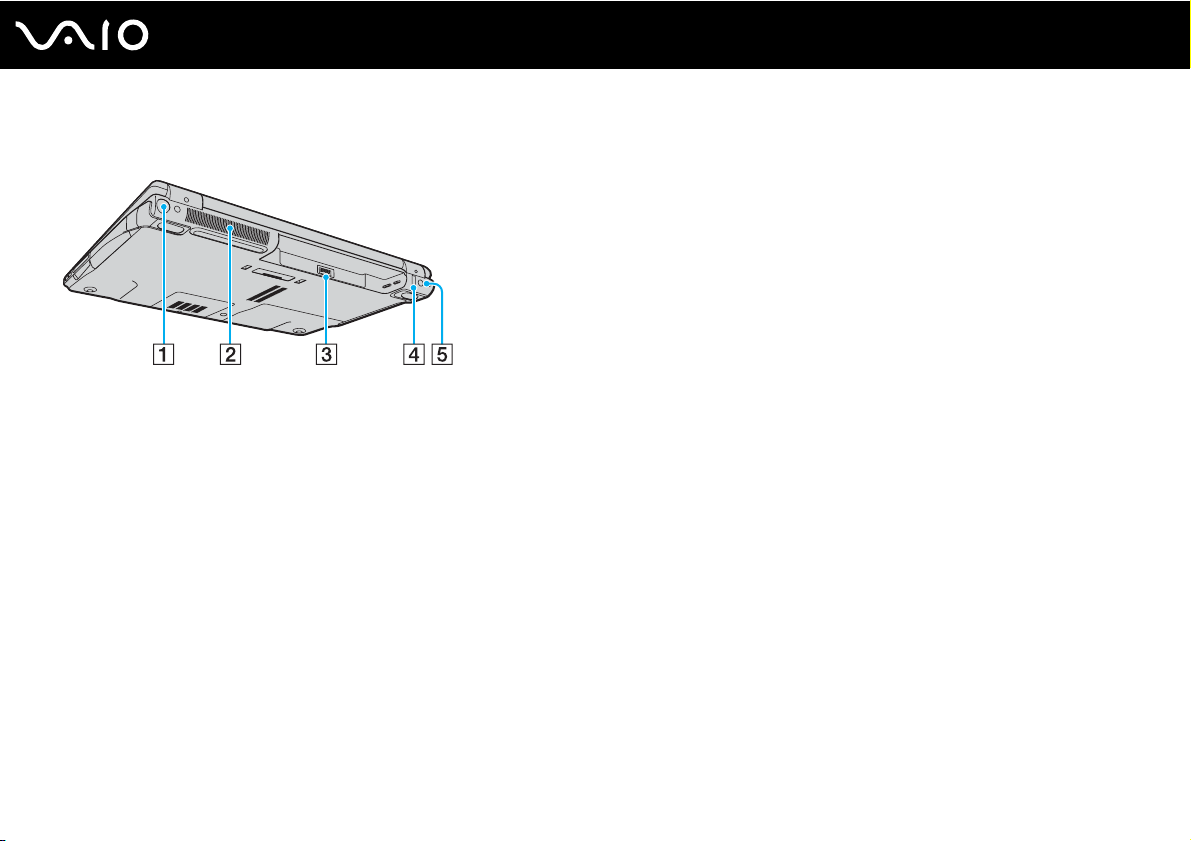
Vista posterior
24
nN
Introdução
A Porta VHF/UHF
*1
(página 53)
B Ventilação
C Conector da bateria (página 32)
D Porta Hi-Speed USB (USB 2.0)
*2
(página 120)
E Porta DC IN (página 30)
*1
Só em alguns modelos.
*2
Suporta alta velocidade/velocidade máxima e baixa velocidade.
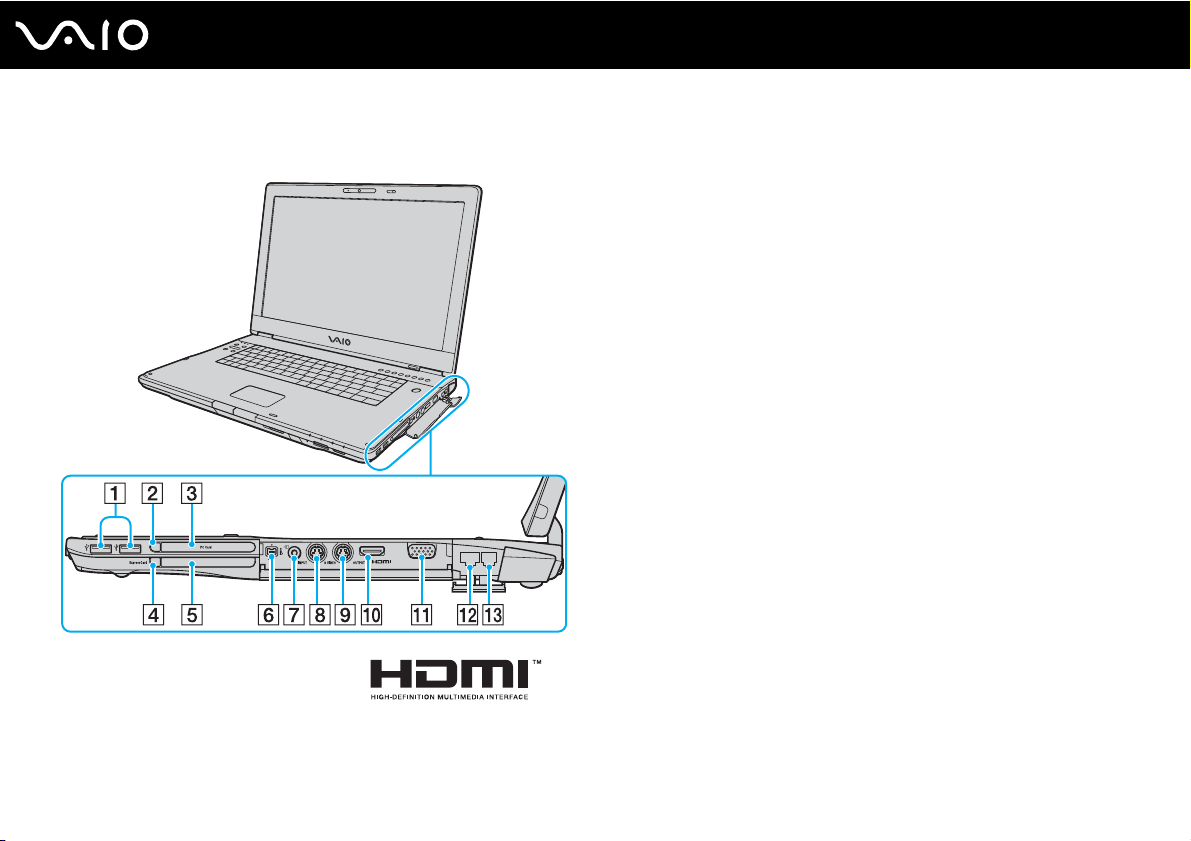
Lateral direita
25
nN
Introdução
A Portas Hi-Speed USB (USB 2.0)
*1
(página 120)
B Botão de remoção do PC Card (página 62)
C Ranhura para PC Card (página 60)
D Botão de remoção do módulo Expresscard
E Ranhura universal ExpressCard
*2
(página 64)
(página 66)
F Porta i.LINK (IEEE 1394) S400 (página 124)
G Tomada AV In
*3 *4
Ligar um dispositivo externo, tal como um videogravador.
H Porta S VIDEO INPUT
*3 *4 *5
Ligar um dispositivo externo, tal como um videogravador.
I Porta S VIDEO OUTPUT
*5 *6
(página 112)
J Porta HDMI (página 112)
K Porta de monitor (VGA)
*6
(página 108)
L Porta de rede (Ethernet) (página 126)
M Porta de modem (página 79)
*1
Suporta alta velocidade/velocidade máxima e baixa velocidade.
*2
Referida como ranhura ExpressCard daqui em diante.
*3
Só em alguns modelos.
*4
A utilização paralela da tomada AV In e da porta S VIDEO INPUT irá direccionar
os sinais de vídeo para a porta S VIDEO INPUT.
*5
Referidas como porta S VIDEO IN e porta S VIDEO OUT daqui em diante.
*6
Desactivada quando o computador está ligado à estação de ancoragem
multifunções opcional.
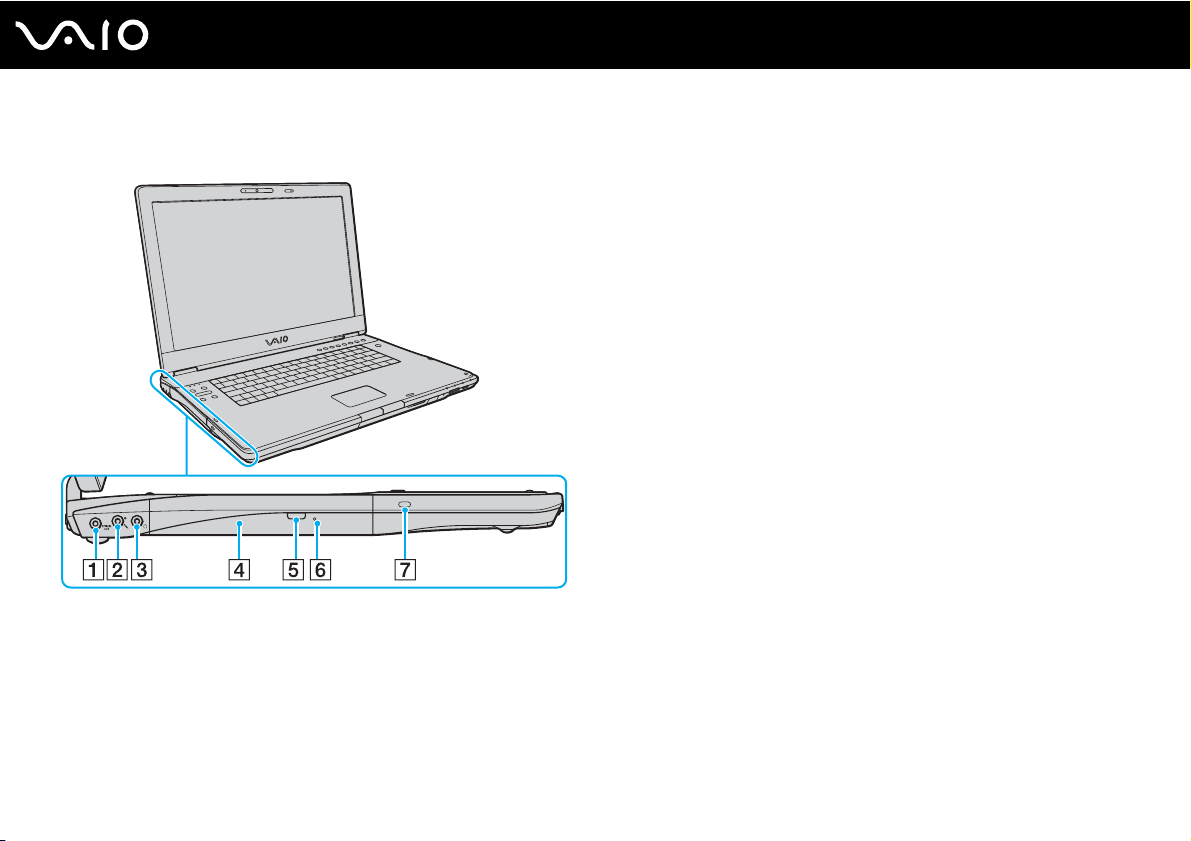
Lateral esquerda
26
nN
Introdução
A Por ta OPTICAL OUT (frequência de saída 96 kHz/48 kHz/44 kHz/
variável)
Permite ligar equipamento digital, tal como um amplificador AV.
B Tomada para microfone (página 119)
C Tomada para auscultadores (página 106)
D Unidade de disco óptico (página 45)
E Botão de ejecção de substituição da unidade (página 45)
Indicador da unidade de disco óptico (página 28)
F Orifício de ejecção manual (página 186)
G Ranhura de segurança
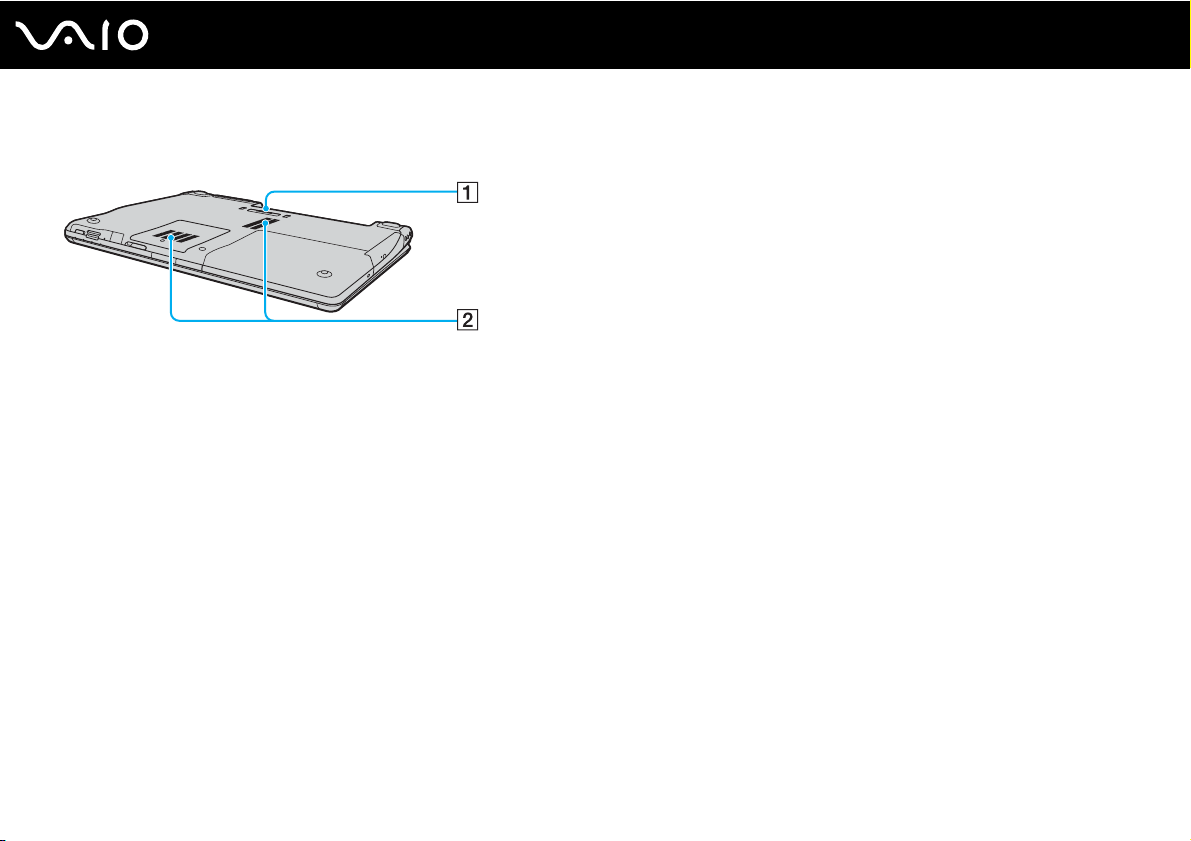
Vista inferior
nN
Introdução
A Conector da estação de ancoragem multifunções (página 97)
B Ventilação
27
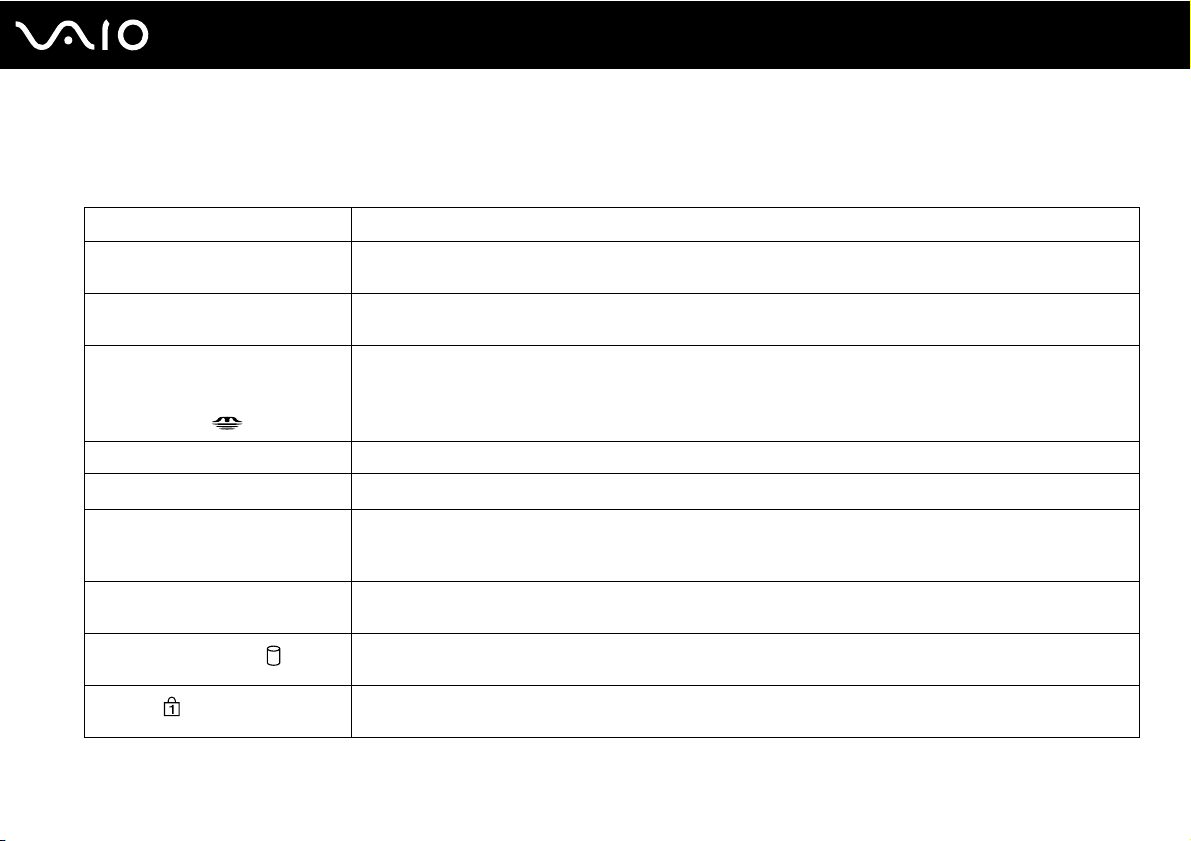
Acerca das luzes indicadoras
O computador está equipado com as seguintes luzes indicadoras.
Indicador Funções
Ligar 1 A luz indicadora está acesa quando o computador está ligado, pisca em modo de Adormecimento e está apagada
quando o computador está em modo de Hibernação ou quando está desligado.
Bateria e Acende-se quando o computador utiliza a energia da bateria, pisca quando a bateria está fraca e apresenta
Suporte Memory Stick Duo/PRO Duo
(Série VGN-FE)
Suporte Memory Stick PRO/Duo
(Série VGN-AR)
Silenciamento % Acende-se quando o volume é desligado.
Câmara MOTION EYE integrada
Ranhura para cartão de memória SD
(Apenas série VGN-AR)
Unidade de disco óptico Acende-se quando os dados são lidos ou escritos no disco óptico. Quanto o indicador está apagado, o disco
Unidade de disco rígido
Num lock
um piscar duplo quando a bateria está a ser carregada.
Acende-se quando são lidos ou escritos dados no suporte Memory Stick existente na ranhura Memory Stick
Duo/PRO Duo ou na ranhura Memory Stick PRO/Duo. (Não active o modo de Adormecimento nem desligue
o computador quando este indicador estiver aceso.) Quando o indicador está apagado, o suporte Memory Stick
não está a ser utilizado.
Acende-se quando a câmara MOTION EYE integrada está a ser utilizada.
Acende-se quando estão a ser lidos ou escritos dados no suporte existente na ranhura para cartões de memória
SD. (Não active o modo de Adormecimento nem desligue o computador quando este indicador estiver aceso.)
Quando o indicador está apagado, o cartão de memória não está a ser utilizado.
óptico não está a ser utilizado.
Acende-se quando os dados são lidos ou escritos na unidade de disco rígido. Não active o modo de Adormecimento
nem desligue o computador quando este indicador estiver aceso.
Prima a tecla Num Lk para activar o teclado numérico. Prima a tecla uma segunda vez para desactivar o teclado
numérico. O teclado numérico não está activo quando o indicador está apagado.
28
nN
Introdução
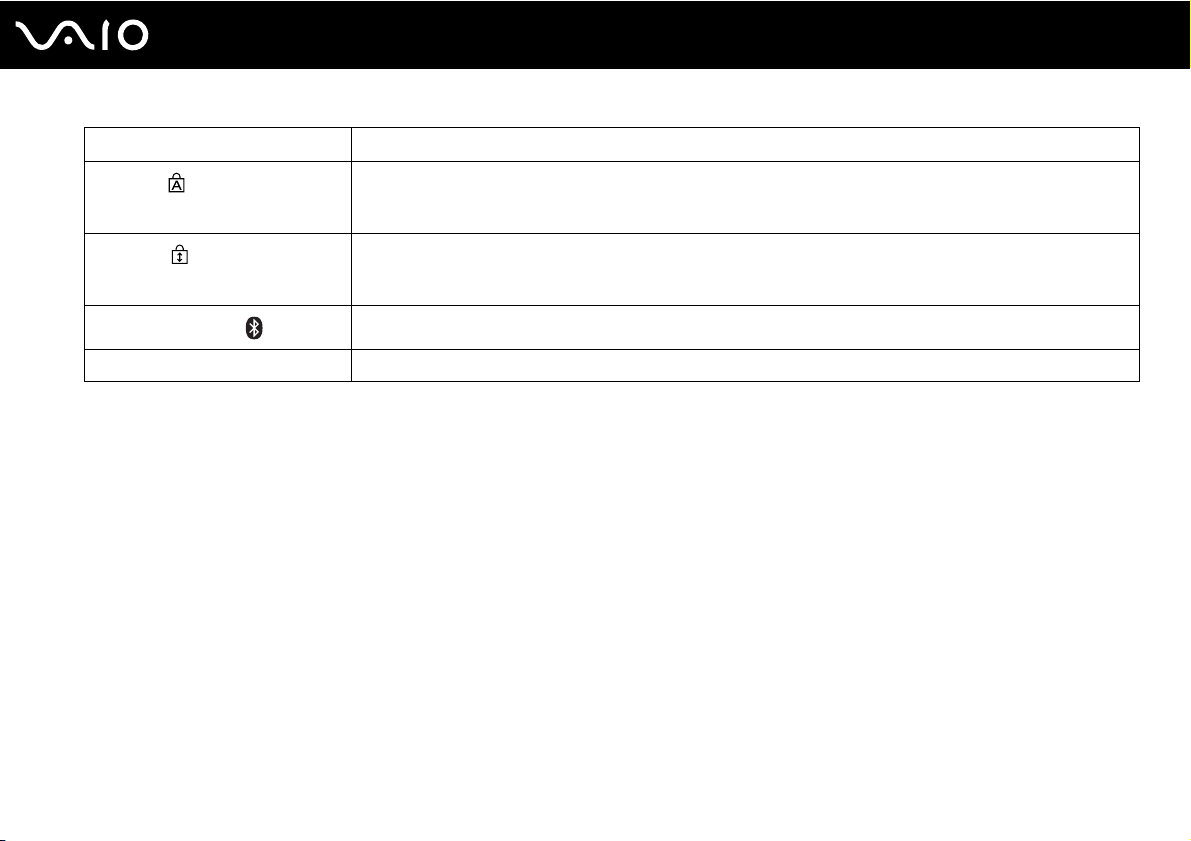
Indicador Funções
Caps lock
Scroll lock
Tecnologia Bluetooth
Wireless LAN Acende-se quando a rede local sem fios estiver activada.
*1
Só em alguns modelos.
*1
Prima a tecla Caps Lock para escrever letras maiúsculas. As letras aparecem em minúsculas se premir a tecla
Shift quando o indicador estiver aceso. Prima a tecla uma segunda vez para apagar o indicador. A escrita normal
é retomada quando o indicador Caps lock estiver apagado.
Prima a tecla Scr Lk para alterar o modo como desloca o ecrã. A deslocação normal é retomada quando
o indicador Scroll lock estiver apagado. A tecla Scr Lk funciona de modo diferente em função do programa que
estiver a utilizar e não funciona em todos os programas.
Acende-se quando o selector WIRELESS estiver na posição ON e a tecnologia Bluetooth estiver activada.
29
nN
Introdução
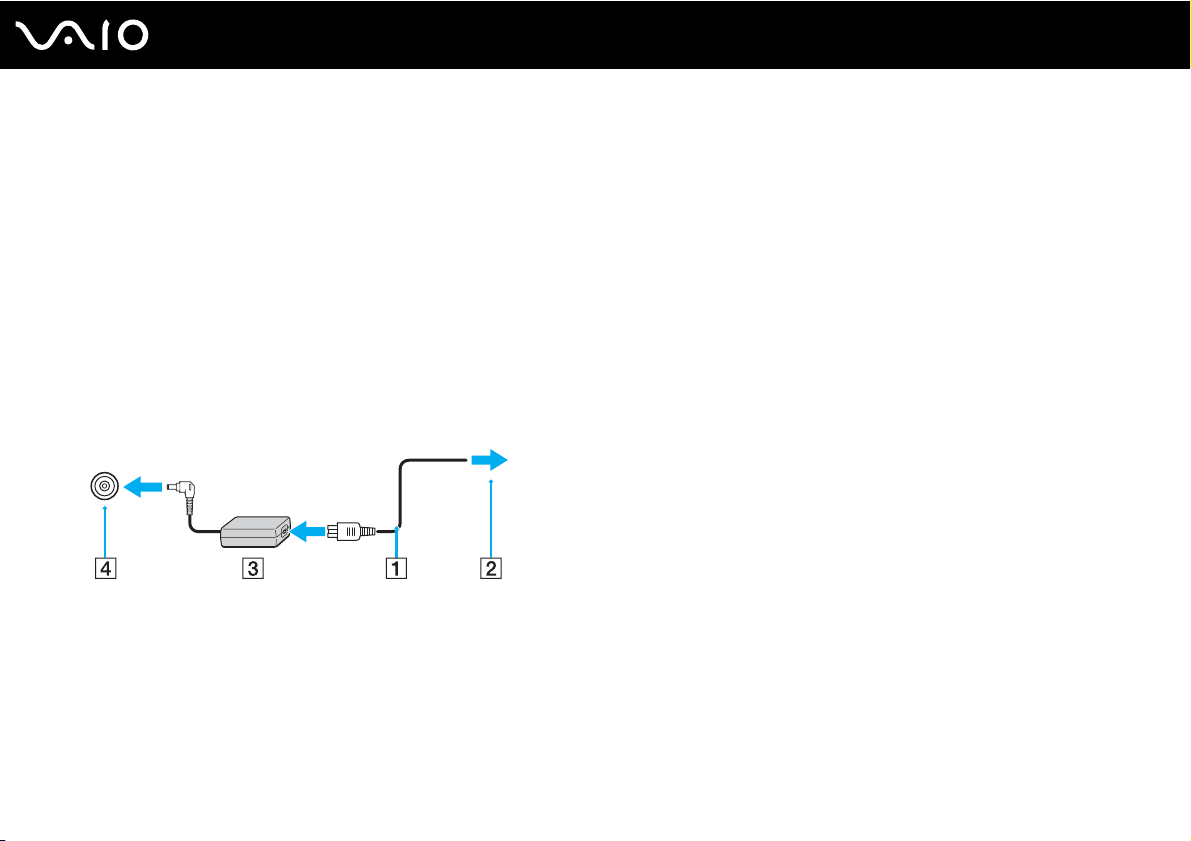
30
nN
Introdução
Ligar uma fonte de alimentação
Pode utilizar um transformador ou uma bateria recarregável como fonte de alimentação para o computador.
Utilizar o transformador
✍
Utilize o computador apenas com o transformador fornecido.
Para utilizar o transformador
1 Ligue uma extremidade do cabo de alimentação (1) ao transformador (3).
2 Ligue a outra extremidade do cabo de alimentação à tomada de electricidade (2).
3 Ligue o cabo do transformador (3) à porta DC IN (4) do computador ou da estação de ancoragem multifunções opcional.
!
A forma da tomada DC In depende do transformador.
